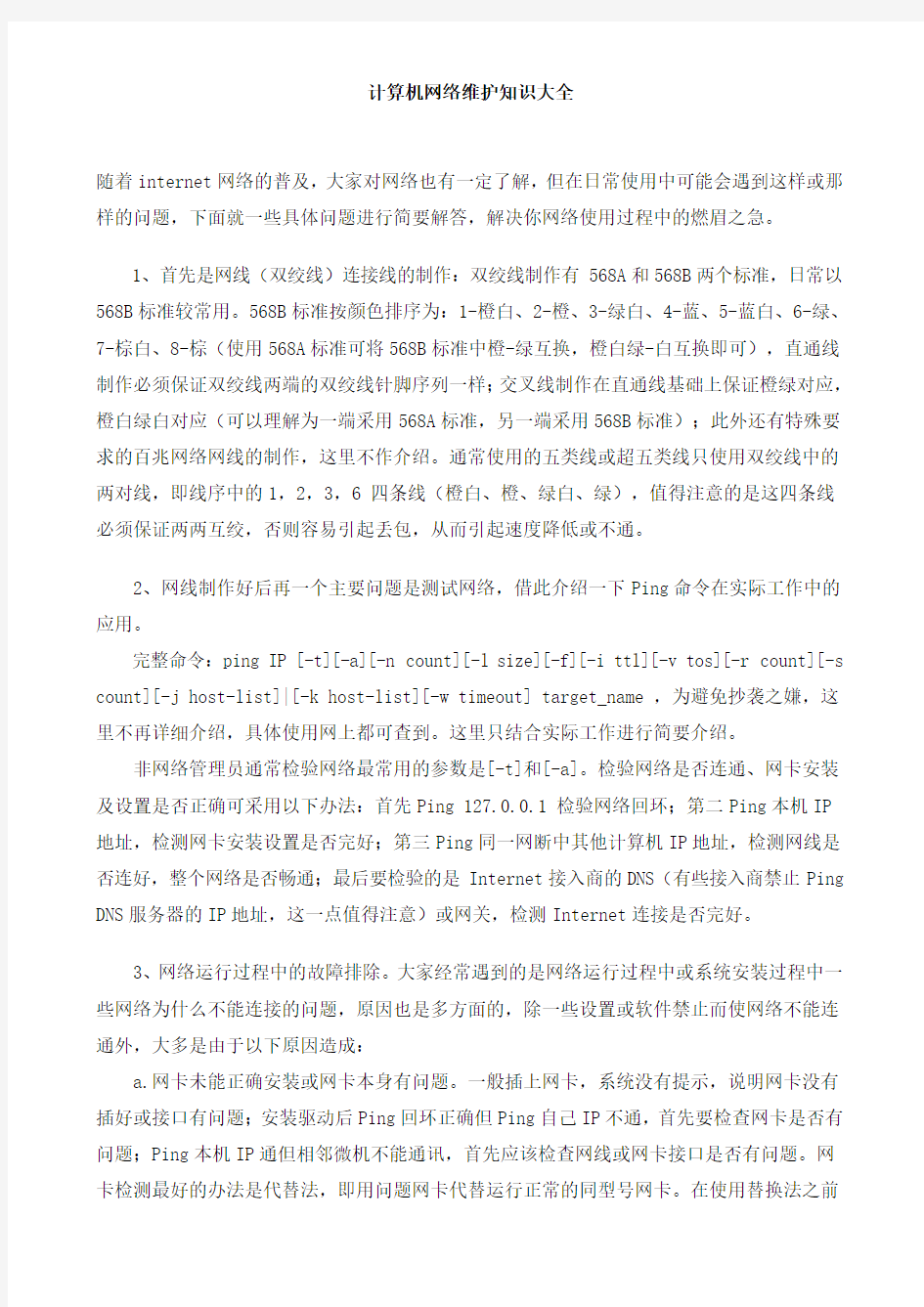
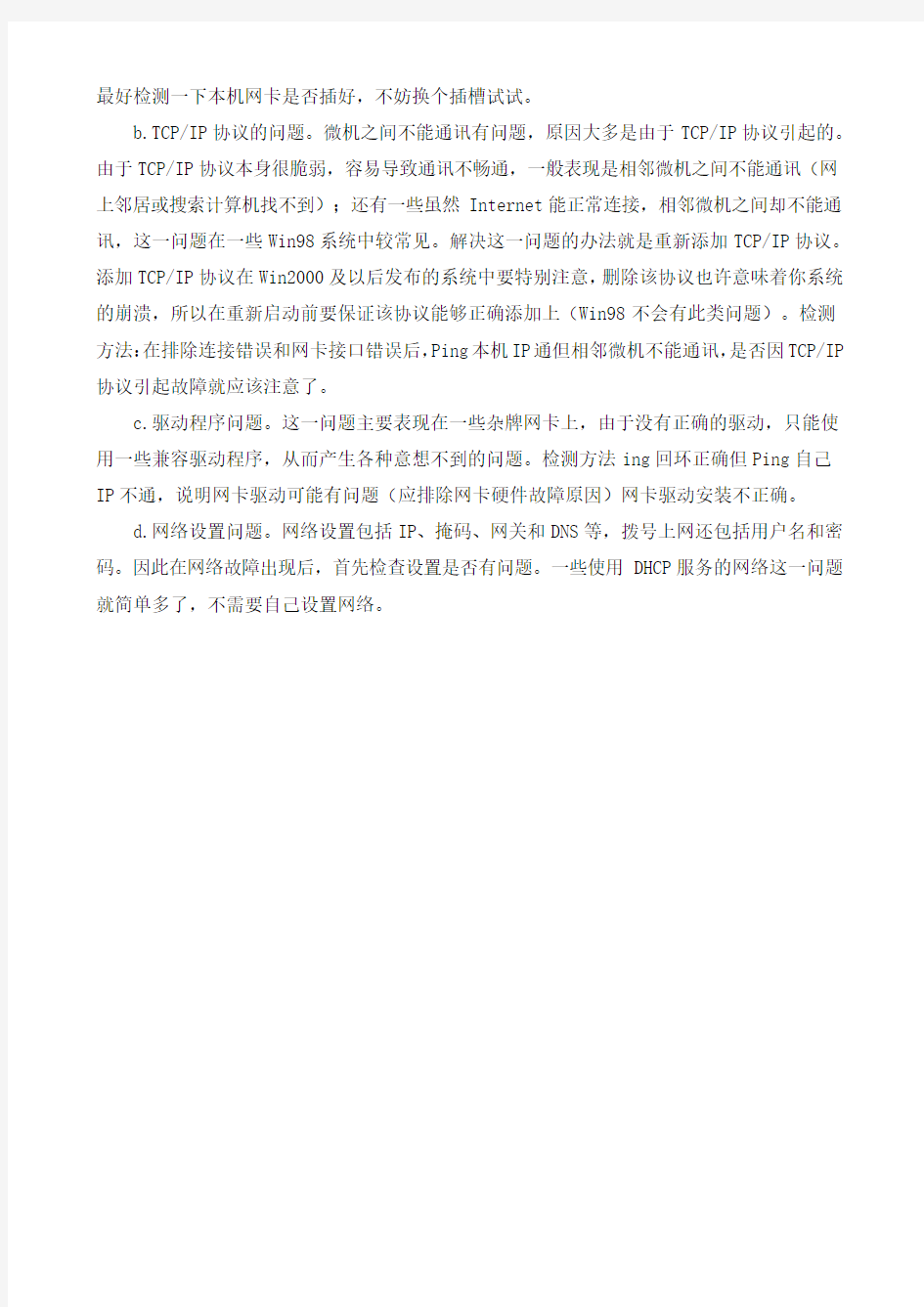
计算机网络维护知识大全
随着internet网络的普及,大家对网络也有一定了解,但在日常使用中可能会遇到这样或那样的问题,下面就一些具体问题进行简要解答,解决你网络使用过程中的燃眉之急。
1、首先是网线(双绞线)连接线的制作:双绞线制作有568A和568B两个标准,日常以568B标准较常用。568B标准按颜色排序为:1-橙白、2-橙、3-绿白、4-蓝、5-蓝白、6-绿、7-棕白、8-棕(使用568A标准可将568B标准中橙-绿互换,橙白绿-白互换即可),直通线制作必须保证双绞线两端的双绞线针脚序列一样;交叉线制作在直通线基础上保证橙绿对应,橙白绿白对应(可以理解为一端采用568A标准,另一端采用568B标准);此外还有特殊要求的百兆网络网线的制作,这里不作介绍。通常使用的五类线或超五类线只使用双绞线中的两对线,即线序中的1,2,3,6 四条线(橙白、橙、绿白、绿),值得注意的是这四条线必须保证两两互绞,否则容易引起丢包,从而引起速度降低或不通。
2、网线制作好后再一个主要问题是测试网络,借此介绍一下Ping命令在实际工作中的应用。
完整命令:ping IP [-t][-a][-n count][-l size][-f][-i ttl][-v tos][-r count][-s count][-j host-list]|[-k host-list][-w timeout] target_name ,为避免抄袭之嫌,这里不再详细介绍,具体使用网上都可查到。这里只结合实际工作进行简要介绍。
非网络管理员通常检验网络最常用的参数是[-t]和[-a]。检验网络是否连通、网卡安装及设置是否正确可采用以下办法:首先Ping 127.0.0.1 检验网络回环;第二Ping本机IP
地址,检测网卡安装设置是否完好;第三Ping同一网断中其他计算机IP地址,检测网线是否连好,整个网络是否畅通;最后要检验的是Internet接入商的DNS(有些接入商禁止Ping DNS服务器的IP地址,这一点值得注意)或网关,检测Internet连接是否完好。
3、网络运行过程中的故障排除。大家经常遇到的是网络运行过程中或系统安装过程中一些网络为什么不能连接的问题,原因也是多方面的,除一些设置或软件禁止而使网络不能连通外,大多是由于以下原因造成:
a.网卡未能正确安装或网卡本身有问题。一般插上网卡,系统没有提示,说明网卡没有插好或接口有问题;安装驱动后Ping回环正确但Ping自己IP不通,首先要检查网卡是否有问题;Ping本机IP通但相邻微机不能通讯,首先应该检查网线或网卡接口是否有问题。网卡检测最好的办法是代替法,即用问题网卡代替运行正常的同型号网卡。在使用替换法之前
最好检测一下本机网卡是否插好,不妨换个插槽试试。
b.TCP/IP协议的问题。微机之间不能通讯有问题,原因大多是由于TCP/IP协议引起的。由于TCP/IP协议本身很脆弱,容易导致通讯不畅通,一般表现是相邻微机之间不能通讯(网上邻居或搜索计算机找不到);还有一些虽然Internet能正常连接,相邻微机之间却不能通讯,这一问题在一些Win98系统中较常见。解决这一问题的办法就是重新添加TCP/IP协议。添加TCP/IP协议在Win2000及以后发布的系统中要特别注意,删除该协议也许意味着你系统的崩溃,所以在重新启动前要保证该协议能够正确添加上(Win98不会有此类问题)。检测方法:在排除连接错误和网卡接口错误后,Ping本机IP通但相邻微机不能通讯,是否因TCP/IP 协议引起故障就应该注意了。
c.驱动程序问题。这一问题主要表现在一些杂牌网卡上,由于没有正确的驱动,只能使用一些兼容驱动程序,从而产生各种意想不到的问题。检测方法ing回环正确但Ping自己IP不通,说明网卡驱动可能有问题(应排除网卡硬件故障原因)网卡驱动安装不正确。
d.网络设置问题。网络设置包括IP、掩码、网关和DNS等,拨号上网还包括用户名和密码。因此在网络故障出现后,首先检查设置是否有问题。一些使用DHCP服务的网络这一问题就简单多了,不需要自己设置网络。
网络维护知识大全
1.IP与MAC绑定的难题
问:我的计算机原来采用公网固定IP地址。为了避免被他人盗用,使用“arp -s ip mac”命令对MAC地址和IP地址进行了绑定。后来,由于某种原因,又使用“arp -d ip mac”命令取消了绑定。然而,奇怪的是,取消绑定后,在其他计算机上仍然不能使用该IP地址,而只能在我自己的计算机上使用。需要说明的是,我的计算机并不是代理服务器。
答:虽然在TCP/IP网络中,计算机往往需要设置IP地址后才能通讯,然而,实际上计算机之间的通讯并不是通过IP地址,而是借助于网卡的MAC地址。IP地址只是被用于查询欲通讯的目的计算机的MAC地址。
ARP协议是用来向对方的计算机、网络设备通知自己IP对应的MAC地址的。在计算机的ARP 缓存中包含一个或多个表,用于存储 IP 地址及其经过解析的以太网MAC地址。一台计算机与另一台IP地址的计算机通讯后,在ARP缓存中会保留相应的MAC地址。所以,下次和同一个 IP地址的计算机通讯,将不再查询MAC地址,而是直接引用缓存中的MAC地址。另外,需要注意的是,通过“-s”参数添加的项属于静态项,不会造成ARP缓存超时。只有终止TCP/IP协议后再启动,这些项才会被删除。所以,即使你取消了绑定,在短时间内其他计算机将仍然认为你采用的是原有IP地址。
在交换式网络中,交换机也维护一张MAC地址表,并根据MAC地址将数据发送至目的计算机。当绑定IP与MAC地址后,只要与交换机通讯过,交换机就会记录下该MAC地址。这样一来,即使后面有人使用了相同的IP地址,将依然不能与网关通讯,更连不通外面了,除非重新启动交换机、清除MAC表,或者MAC地址表超过了指定的老化时间。
2. 网络经常瘫痪是为何
问:网吧有70多台计算机,网络每天都会瘫痪一到三次。通常情况下,只需将一级交换机的网线全部拔出后再连上,即可恢复正常,而有时则不得不重启一下交换机。把原来的10Mbps的网卡更换为10/100Mbps网卡后,有近一个星期的时间网络没有瘫痪。然而,这几天网络又开始不正常了。集线设备采用16口和24口的10/100Mbps交换机,代理服务器采用Windows 2000的ICS(Windows连接共享)。请问这一现象的原因是什么?
答:在排除了病毒向网络疯狂发送数据包的可能后 可以认为这是典型的由广播风暴导致的网络瘫痪。广播风暴爆发后,网络中传输的全部是广播包,计算机处理的也全部都是广播包,正常的数据包无法得到转发和处理。拔掉网线或关掉交换机后,广播风暴得到扼制,从而恢复正常通讯。
广播可以理解为一个人对在场的所有人说话。这样做的好处是通话效率高,信息一下子就可以传递到网络中的所有计算机。即使没有用户人为地发送广播帧,网络上也会出现一定数量的广播帧。需要注意的是,广播不仅会占用大量的网络带宽,而且还将占用计算机
大量的CPU处理时间。广播风暴就是网络长时间被大量的广播数据包所占用,使正常的点对点通信无法正常进行,其外在表现为网络速度奇慢无比,甚至导致网络瘫痪。
导致广播风暴的原因有很多,一块故障网卡、或者一个故障端口都有可能引发广播风暴。
需要注意的是,交换机只能隔离碰撞域,而不能隔离广播域。事实上,当广播包的数量占到通讯总量的30%时,网络的传输效率就会明显下降。
通常情况下,在采用多种通讯协议的网络中,计算机不应多于100台,在采用一种通讯协议的网络中,计算机不应多于150台。如果计算机的数量较多,应采用划分VLAN的方式将网络分隔开来,将大的广播域划分为若干个小的广播域,以减小广播风暴可能造成的危害。
3. 访问网上邻居奇慢
问:有一小局域网,服务器为Windows NT操作系统,各工作站为Windows 98。以前局域网一直工作正常,后来有一台工作站重新安装Windows 98之后,这台电脑通过网上邻居浏览其它电脑的速度非常慢,而且只能看到一部分电脑,有的电脑却看不到,而其它电脑相互之间一切正常。检查IP地址与子网掩码没有错误,域名与工作组也相同。不知是什么原因,我应该怎么处理?
答:通过用户描述,我们可以得出以下结论:
第一,既然能看到一部分电脑,说明网络连接正常,而且正确安装了网卡驱动程序和网络通讯协议;第二,既然IP地址与子网掩码没有错误,说明IP地址信息设置正确;第三,既然域名与工作组相同,应当能够非常快地找到同一工作组内的其他用户才对。
然而,事实上,计算机之间的连接速度不仅非常慢,而且只能找到其中的一部分计算机,这才是问题的关键。
故障的原因和解决方法如下
第一,没有安装NetBEUI协议。TCP/IP是一个效率不高的协议,因此,在小型局域网中,通常都使用占用系统资源更小、而且效率更高的NetBEUI协议。另外,只安装有TCP/IP 协议的Windows 98计算机要想加入到Windows NT域,也必须安装NetBEUI协议。第二,网卡驱动程序有缺陷。虽然许多网卡都采用相同的芯片组,但是,驱动程序并不完全相同。尽管有缺陷的驱动程序并不一定会导致通讯失败,但却往往会在传输效率上大打折扣。因此,应当确认网卡驱动程序的选择和安装无误。第三,由于Windows NT没有活动目录的功能,无法快速有效地组织网络资源。因此,未被访问过的计算机就可能不会出现在网上邻居中。试着在服务器上使用“查找”功能,利用计算机名称或IP地址查找一下无法显示在网上邻居中的计算机。通常情况下,查找到的计算机就会自动显示在网上邻居中。
4. 宽带环境无法打开网页
问:原来我们公司是光纤到户利用虚拟拨号软件上网,后来网络换了,IP地址和上网方式不同了,说是现在多了路由器,内网外网自动转换,以后直接就挂在网上。但是,我虽然能用QQ,却不能用IE浏览。安装人员说直接键入域名而不必键入“http://”(比如访问新浪就键https://www.doczj.com/doc/3d15238167.html,或者直接键入IP地址)。但我用域名就打不开,而网络内的其他计算机却可以。有些网址知道IP地址的就能打开,但即便如此,其中某些链接仍然无法打开。可是,用猫上网后一切正常。这是什么原因,该如何设置?
答:种种迹象表明,故障原因是IP地址信息中的DNS服务器设置有问题。
第一,既然网络内的计算机可以正常访问Internet,就表明整个网络的Internet
链路没有问题,宽带路由的设置也没有问题;
第二,既然故障计算机能够通过IP地址访问网站,并且能够使用QQ,就表明该计算机与Internet链路也没有问题;
第三,可以通过IP地址访问,而无法通过域名访问,表明故障计算机的DNS解析有问题,也就是说,无法将域名解析为IP地址。因此,故障原因就是DNS服务器的设置有问题,要么是没有在IP地址信息中设置DNS服务器的IP地址,要么是DNS服务器的IP地址设置错误。
故障的解决非常简单,只须在“Internet协议(TCP/IP)属性”对话框中选中“使用下面的DNS服务器地址”选项,并正确键入ISP提供的DNS服务器的IP地址即可(图1)。尽管有些宽带路由器可以自动分配IP地址信息(包括IP地址、子网掩码、默认网关和DNS服务器),然而,从故障现象来看,路由器的DHCP功能并未被激活,因此,IP地址信息需要用户以手工方式键入。
5. 自动拨号好烦人
问:三台机器均采用Windows XP系统,用一个Hub组成局域网并连接一个ADSL Modem,使用一台机器做代理服务器上网。但最近经常出现(主机尤为明显)一台机器开机后自动虚拟拨号到互联网,且该机下线后,另外两台机器仍然可以上网的现象,请问这是什么原因?
答:原因很简单,默认状态下,ICS(Internet连接共享)启用“在我的网络上的计算机尝试访问Internet时建议一个拨号连接”和“允许其他网络用户控制或禁用共享的Internet连接”功能(图2)。也就是说,当网络内的任何一台计算机发送Internet请求时,ICS主机都将开始自动拨号,并连接到Internet。有些软件在计算机启动时,会自动连接到Internet,以实现软件或病毒库的更新,因此,计算机开机后自动虚拟拨号就是很自然的事情了。
解决的方法也非常简单,取消对上述两个复选框的选中状态即可。
6. 升级系统网络失效
问:我有一台装有Windows98的计算机,与另一台装有Windows2000adv Server的服务器连接正常,从服务器上安装Office2000等各类软件及复制文件均正常,但升级到Windows2000 Pro后,就不正常了:开机后,Ping服务器能Ping通,安装文件或复制文件过程中,本地连接提示“网络连线未插好”,Ping服务器也不能Ping通,换了网线故障依旧。我的网卡是:3Com sc905B XL 10/100 TX PCI,希望你们能帮我解决!
答:该故障有些奇怪,估计是升级至Windows2000 Pro后,网卡的驱动程序有问题。
既然在开机时能Ping通服务器,说明网络的物理连接是正常的,客户端的网络协议也没有问题。然而,在安装或复制文件过程中,出现网络连接故障提示,说明在某些应用场合下,驱动程序无法正常驱动网卡。因此,可以初步认定是驱动程序升级故障所致。
解决方案如下:到3Com官方网站下载该网卡for Windows 2000的驱动程序。从计算机中卸载该网卡,并从注册表中清除有关该网卡的项和键值,然后,重新为该网卡安装驱动程序。或者,试着用更新和升级驱动程序的方式,利用下载的驱动程序替换原有的驱动程序。
7. ADSL间歇性无法获得IP地址
问:操作系统为Windows XP,以ADSL方式接入Internet。刚安装的时候一切正常,然而,现在经常是每隔一天或几天,拨号的时候就提示“无法获得IP地址,检查网线是否插好!”。重启几次后又一切正常(有时要过很长时间)。对此该怎么解决?
答:目前由于ADSL常用的虚拟拨号方式限制,只有用户拨入时才会获得一个IP地址,断开连接时又自动释放该地址。由于IP地址池中的IP地址数量毕竟有限,所以,当突发用户数量较多时,IP地址将被分配殆尽,后面的用户再拨入时将无法获取IP地址,直到其他用户下线并释放出IP地址为止。如确属该原因,不必重新启动计算机,只须稍过片刻重新拨号,即可获得IP地址。也就是说,如果过一会儿即可获取地址,故障原因出自局方。
如果排除了局方原因,就应当检查以下各项内容:
1.网线是否有问题,尤其是RJ-45头,与网卡的接触是否良好。
2.ADSL是否设置为“桥接(bridged)”方式。
3.网卡及驱动程序是否有问题。
4.Windows XP操作系统的虚拟拨号组件是否出现错误。最好重新配置一次。
8. 何时用直通线,何时该用交叉线?
问:我知道网卡与网卡连接、网卡与Hub连接所使用的跳线制作方法并不相同。可是,有时候一种线竟然在哪儿都能使用,都可以连接成功。到底什么情况下使用直通线,什么时候又该使用交叉线呢?
答:一、以下情况必须使用交叉线:
1.两台计算机通过网卡直接连接(即所谓的双机直连)时;
2.以级联方式将集线器或交换机的普通端口连接在一起时。
二、以下情况必须使用直通线:
1.计算机连接至集线器或交换机时;
2.一台集线器或交换机以Up-Link端口连接至另一台集线器或交换机的普通端口时;
3.集线器或交换机与路由器的LAN端口连接时。
三、以下情况既可使用直通线,也可使用交叉线:
1.集线器或交换机的RJ-45端口拥有极性识别功能,可以自动判断所连接的另一端设备,并自动实现MDI/MDI-Ⅱ间的切换;
2.集线器或交换机的特定端口拥有MDI/MDI-Ⅱ开关,可通过拨动该开关选择使用直通线或交叉线与其他集线设备连接。
9. 如何让服务器上网又不影响客户机登录?
问:网络服务器的系统为Windows 2000 Server,客户端为Windows 2000 Professional,使用ADSL宽带路由器共享Internet连接共享。宽带路由器直接连接至交换机上,所有客户机都可以不受限制地共享上网。但是,所有计算机的网关和DNS都必须指向这个路由器的IP地址,服务器也须如此。如果把服务器的网关和DNS设为路由器的IP地址后,客户机将无法登录服务器。为了让客户机能登录服务器,就只能把网关和DNS改为服务器的IP地址,而这样又不能上网。请问,如何既让服务器能上网,又不影响客户机登录?
答:假设服务器的IP地址是X.X.X.1,路由器的IP地址为X.X.X.2则服务器的网关应该设置为X.X.X.2,DNS应该设置为X.X.X.1。然后,在服务器上安装、配置并启用DNS 服务。当然,如果服务器已经升级到Active Directory,默认已经安装DNS服务,只须启用并配置即可。客户机的IP地址设置为X.X.X.Y(Y不包括服务器和路由器的IP地址所用的数字),网关设置为X.X.X.2(路由器的地址),DNS设置为服务器的地址(X.X.X.1)。
如果未申请DNS主机服务,或为了提高DNS解析速度,可在Windows 2000 Server 的DNS上启用“转发”功能。依次单击“开始→程序→管理工具→DNS”,显示DNS服务器属性窗口,在“转发器”选项卡选中“启用转发器”复选框,并在“IP地址”框中键入ISP的DNS服务器的IP地址,依次单击“添加”和“确定”按钮即可。
10. ADSL频繁掉线真烦恼
问:我的ADSL自安装以来一直都很正常。但是,入夏以来,几乎每天的上午10 00~下午5 00都要自动掉线若干次,而且短时间内无法恢复。说来也奇怪,就跟ADSL怕热似的,天气凉爽的时候几乎从来不掉线,而气温只要高于28℃,掉线的频率就开始增高(上网机器所在房间无空调,但同一电力线上有空调运转)。
答:导致ADSL频繁掉线的原因很可能是电压过低。随着温度的升高,空调使用率也不断增加。毫无疑问,空调在制冷运转时,不仅将导致电压降低,而且还会引发感应电流。虽然ADSL Modem在设计时会考虑到电压和电流的波动问题,但过低或过高的电压,仍然无法保障ADSL Modem正常工作。因此,为ADSL Modem或宽带路由器配置一个UPS电源应当是最佳解决方案。
11. 如何用ADSL实现点对点通讯?
问:由于特殊需要,我现在想用带路由功能的ADSL Modem进行点对点数据传输,望得到专家的指点(网络结构见图 关键是虚线框内的这一部分能不能实现)!
答:与普通Modem不同,ADSL Modem之间无法直接进行点对点连接。但借助于VPN 方案,不仅可以实现类似点对点的连接方式,还能节约开支(在ADSL网费包月情况下)。
若欲实现虚线框内部分的VPN连接,每个点只需要一条ADSL线路,另外需要安装一台Windows 2000或2003服务器,也可以用一台售电服务器代用。在售电服务器上,ADSL连接需要设置成“桥接”方式并连接到Windows 2000/2003服务器,并在这台服务器上安装双网卡(一块接ADSL连接,一块接局域网)。这样,这台Windows 2000服务器在连接到Internet 时将获取一个合法的IP地址,将这台服务器配置成代理服务器(供局域网内上网用)和VPN服务器(提示:关于VPN服务器的建立请参见《电脑报》2003年第19期D4版)。
在售电点甲、售电点乙,只要用ADSL方式连接到Internet,再拨叫售电服务器的VPN服务器。连接之后,售电点甲、售电点乙、售电服务器将组成一个局域网,可解决问题。
12. 做二级代理的注意事项
问:由于公网IP地址数量有限,每个部门只有一个有效IP。因此大家想建立二级代理服务器,使部门小局域网中的每台计算机都能上网,这需要注意什么问题?另外现在通过WinGate上网每次都要输入用户名和密码,要不就出现“use Java client authentication as required by policy”错误,是何原因?
答:在建立二级代理服务器时,应当注意如下几个方面的问题:
1.二级代理服务器需要两块网卡,一块连接公司网络,一块连接部门集线器。
2.部门采用的保留IP地址段应当与公司采用的保留IP地址段相区别。
3.通过二级代理服务器连接Internet的部门计算机的默认网关,应当设置为二级代理服务器的部门IP地址。
共享Internet连接时需要键入用户名和密码是WinGate的访问控制手段,用于验证用户身份,从而便于管理和控制客户端对Internet的访问,如不需要可以直接在软件相应设置中修改。
13. 集线器+路由器无法共享上网
问:18台机器采用宽带路由器+集线器方式,利用集线器扩展端口组网共享Internet。连接完成后,直接连接至宽带路由器LAN口的3台机器能上网,而通过集线器连接的计算机却无法上网,路由器与集线器之间无论采用交叉线或平行线都不行。集线器上与路由器LAN端口连接的灯不亮。另外,集线器上的计算机无法Ping通路由器,也无法Ping 通其它计算机,是什么原因?
答:可能导致接集线器的计算机无法访问Internet的原因有三个:
一、集线器自身故障
故障现象是集线器上的计算机彼此之间无法Ping通,更无法Ping通路由器。该故障所影响的只能是连接至集线器上的所有计算机。
二、级联故障
例如路由器与集线器之间的级联跳线采用了不正确的线序,或者是跳线连通性故障,或者是采用了不正确的级联端口。故障现象是集线器上的计算机之间可以Ping通,但无法Ping通路由器。不过,直接连接至路由器LAN端口的计算机的Internet接入将不受影响。
三、宽带路由器故障
如果是LAN端口故障,结果将与级联故障类似;如果是路由故障,结果将是网络内的计算机都无法接入Internet,无论连接至路由器的LAN端口,还是连接至集线器。
从故障现象上来看,连接至集线器的计算机既无法Ping通路由器,也无法Ping通其他计算机,初步断定应该是集线器故障。
14. 来电时Modem怪叫是为何
问:最近,使用《终极上网提速》这款软件时,不慎选择了对Win98系统优化(我的机器是WinXP系统),但立即点了“恢复”按钮。不过从此只要电话与Modem连在一起时,一旦电话打进来,响两声之后Modem马上发出极为古怪的叫声,这是为什么呢?
答:“有电话打进来,响两声之后马上发出极为古怪的叫声”应该是接收传真的声音,这是Modem设置了“两声振铃后无应答转传真”功能。可以用如下方法解决:
方法一:进入“附件→超级终端→输入一个名称(任意,只用于与其他连接相区别)→选择连接Modem的端口(外置Modem为COM1、COM2,内置的多为COM3或其他端口)→每秒位数选择9600”,然后在窗口中键入:
at s0=0
at &w
退出超级终端,问题就解决了。
方法二:依次单击“开始→所有程序→附件→通讯→传真→传真控制台”,打开“传真控制台”窗口。在“工具”菜单中选择“配置传真”,运行“传真机配置向导”。在“选择传真发送或接收设备”对话框中,选中“允许接收”复选框,并选择“手动应答”选项,由人工决定是否接收传真。当然,也可以选择“自动应答”选项,但将响铃的次数适当增加,如增加到5次。
15. 代理服务器不堪重负
问:7台电脑通过集线器与一双网卡Windows XP机器共享上网。客户机连接后主机CPU占用率经常保持在100%导致死机,格式化硬盘重装或更换其它操作系统后故障依旧。但只要客户机不共享上网或者断开局域网连接就不出现该问题。请问是何原因?
答:问题应该出在连接局域网的网卡、连接至集线器的跳线或者集线器上。
第一,重装和换系统都有相同故障,可见并非系统问题。
第二,无局域网连接时故障不发生,说明故障也没有发生在其他网络连接上。因此故障发生在代理服务器的局域网连接上。
导致计算机运行速度变慢和CPU占用率过高的原因是大量广播包的产生。由于广播包是发送给每一台计算机的,因此,代理服务器需要处理每一个广播包。当广播包的数量太多时,计算机就会不断地处理这些广播包,从而导致系统资源消耗殆尽。
网卡和集线器端口故障都会导致大量广播包的产生。另外,如果网线串扰严重,导致数据传输失败或误码率过高,计算机也需要反复尝试,发送大量广播包,从而导致网络内计算机运行速度变慢。
对此,可以采用以下步骤排除故障:
第一,将连接局域网的网卡连接至集线器的另外一个端口上;
第二,更换连接至局域网的网卡;
第三,测试跳线的连通性,并检查网线的制作是否符合标准;
第四,查杀病毒。
16. “本地连接”光发不收
问:6台采用Windows XP系统的计算机组网,有一台机器在网上邻居中能看到自己,屏幕右下角有连接图标,双击该图标发现在“本地连接状态”中有发出的字节数,而接收到的字节数为0,通信无法进行。网卡及线路用替换法测试无问题。请问如何解决?
答:故障可能是如下原因:
第一,网卡与Windows XP不兼容或者兼容性不好,试着安装其他操作系统试一下。
第二,网线有问题,虽然用替换法测试过,但是,最好还是将故障计算机搬到能够连接到网络的计算机处替换一下。
第三,如果网卡是10/100Mbps自适应,可以试着把网卡速率设置为10Mbps试一下(选择网卡属性,在“常规”选项卡中单击“配置”按钮,在“高级”选项卡中的“Link Speed/Duplex Mode”后面选择10 Half Mode)。
第四,“有发出的字节数,而接收到的字节数为0”说明线路发送数据正常,而接收出现问题。因此,连通性故障的可能性最大,也可能是接插处(水晶头与网卡、集线设备、信息插座的RJ45端口)接触不好。
17. 内网FTP服务器如何连接外网
问:想让Internet中的计算机也能访问内网的FTP服务器,应该怎样设置才能将FTP服务器发布到Internet中呢?
答:如果作为服务器的计算机有合法的公网IP,并且单位没有在防火墙上关闭FTP 端口(TCP协议的21端口)那么直接就可以被Internet中的计算机访问到。
网络采用专线方式(如光缆、DDN、专线ADSL等)接入Internet,并拥有合法的静态IP地址,但作为服务器的计算机没有合法的公网IP地址,而是通过代理服务器或路由器的NAT方式共享Internet连接就需要在Windows连接共享、代理服务器软件(SyGate、WinGate 或ISA)或路由器上作端口映射(PAT),将端口号映射到服务器的IP地址,使得Internet 用户在访问某端口时将相关请求转发到对应服务器上。
局域网采用动态IP地址(如虚拟拨号ADSL)的,还必须在代理服务器上安装动态域名系统(如花生壳、个人服务器伴侣、DIPDNS等),最后设置端口映射。
18. ADSL路由共享上网经常断线
(1) 问:用GRT 1500 ADSL Modem的路由功能+8***换机实现共享上网。工作站IP 地址范围是192.168.1.2~192.168.1.4。最近工作站关机一段时间以后,再开机会发现无法连接上网。用Ping 命令测试,各工作站间可以互相连通,但Ping做路由的ADSL Modem的地址无法Ping通,只有重启ADSL Modem才能恢复正常,原因何在?
答:很可能是ADSL Modem的故障。
第一,可以Ping通其它计算机,说明局域网网络连接没有问题。
第二,无法Ping通ADSL Modem,说明计算机与ADSL Modem之间的连接发生故障。
第三,重新启动ADSL Modem后故障可以解决,说明问题的原因就出在路由器上。
建议降低ADSL Modem的工作环境温度,撤去周围****源(手机、无绳电话等)并升级ADSL Modem的Firmware。
需要注意的是,有时候线路连接松动也会导致类似现象发生。因此,最好检查一下路由器与交换机间跳线的连通性,并且重新插拔一下两端的水晶头,或者重新制作一根跳线进行替换。
另外,如果ISP局端设置有踢出空闲用户的功能,则网络内的所有计算机长时间都不访问Internet时局端会自动断开ADSL连接,此时重新启动ADSL Modem才能启动内置的PPPoE自动拨号功能。
(2)问:局域网是用HUB连接的10Mbps以太网,为什么在传输文件时系统提示只有800KB~900KB/s的传输速率,有时候甚至会更少?
答:这是因为速率的计量方式不同。
一种是Bit 比特位 ,一种是Byte 字节 。通常在1个Byte里有8个Bits。网络带宽通常以bps(标称bit/s)作为计量单位,即“Bits-Per-Second(每秒的比特位数
量,通常又被译为波特率)”,而许多下载工具软件的计量单位是Byte/s,所以,两者之间相差8倍。
除开计量方式的问题,网络无法达到标称传输速率的主要原因包括:
集线器的限制。集线器为10Mbps共享带宽,如果所有端口均处于通讯状态,每个端口可获得的传输速率约每秒0.625MB(计算方法为10÷16)。若欲获得接近理论带宽的传输速率,必须采用交换机作为集线设备。
网卡的原因。如果网卡质量不好,发出的数据包经常出现错误,导致数据包经常重发,或收到的数据包错误比较多,也会导致拷贝文件速度降低。
网线的原因。如果网线太长,信号衰减比较厉害,或者虽然网线距离近,但网线质量不好,也不能达到理论速度。另外,当网络繁忙时,也达不到理想速度。
(3)问:7个用户通过交换机连接并准备借助ADSL Modem的路由功能实现Internet 连接共享。ISP提供了一个固定的IP地址,并且将网卡的MAC地址绑定了,开机即可接入Internet,而不是采用虚拟拨号方式。请问,应当如何配置该ADSL Modem才能实现Internet 连接共享?
答:如果ISP将IP地址与网卡的MAC地址绑定在一起,是不能通过ADSL Modem的路由功能实现共享上网的。原因很简单,每块网卡都有一个独一无二的MAC地址,因此,其他计算机对Internet连接的访问将被拒绝。惟一的解决之道,只能是将ADSL Modem连接到ISP已绑定MAC地址的那台计算机上,并将该计算机设置为代理服务器,其他计算机作为客户端实现Internet连接共享。
(4)问:请问用VPN如何能使两个局域网通过Internet互相访问?试过一台用Modem 拔号的机器用VPN方式可以接入局域网中,但只找到服务器,看不到别的机器,为什么呢?
答:首先需要说明,VPN主要作用是为一台客户机远程访问VPN服务器或通过VPN
服务器访问VPN服务器所在的网络。两个局域网通过Internet互相访问对方网络内的计算机,只能做VPN路由。
如果一台远程客户机访问VPN服务器及其所在网络,需要正确配置VPN服务器,主要是VPN服务器为远程客户机分配IP地址的问题。当VPN服务器与DHCP服务器不在同一台计算机上时,可以使用DHCP方式为远程客户机分配IP地址;当VPN服务器与DHCP服务器在同一台计算机上时,只能使用静态地址分配方法,在“VPN服务器属性→IP选项卡”中设置。
拨号之后不能访问局域网,是没有分配到合法的局域网的IP地址。另外,使用VPN 拨号时,拨号端一定要有合法的IP地址,否则拨叫VPN服务器是没有意义的。
设置VPN路由连接两个局域网时,需要双方在VPN服务器的“路由和远程访问→路由接口”中创建“请求拨号接口”并创建路由表。
如果每台VPN服务器都有合法的IP地址,可以创建静态路由(在“IP路由选择→常规路由”中添加),如果VPN服务器没有合法的IP地址,可以使用RIP协议创建动态路由
(在“IP路由选择→常规”中添加“新路由选择协议→用于Internet协议的RIP版本2”)并正确配置。
当VPN服务器没有合法的IP地址时,对端VPN服务器拨叫本地VPN服务器时会出现问题。此时,可以在没有合法IP地址的VPN服务器上使用动态域名解析软件并为此VPN服务器申请一个域名,对端VPN服务器拨叫此域名即可。
网关挤占80端口
(5) 问:本人所架设服务器的操作系统为Windows 2000服务器版,开有WWW、DNS、FTP(SERV-U)、E-mail(Web EasyMail)服务。指定私有IP地址“172.16.108.a”,通过交换口指定外网IP“218.106.98.b”,绑定内网IP“172.16.108.a”,这样通过域名指向,可以让外网用户访问我的服务器。但Web服务器80端口始终不能访问。后来,我又在Web中增加了81端口,通过外网IP的81端口能完全访问至Web页面。对此是否需要设置端口映射(服务器适配器为单RJ45/10Mbps LAN接口)?网关的设置会不会有问题?
答:从你的问题来看,应该是你的网关占用了80端口,而“又在Web中增加了81端口,通过外网IP的81端口能完全访问至Web页面”说明你使用80之外的端口, 网关就可以转发,进一步说明了服务器没有问题。一般来说,不用进行端口映射。
判断服务器是否故障,可以用替换法:
①另外找台工作站,只安装IIS(默认安装),并安装一块网卡(设置成172.16.108.a 并正确设置网关),用这台计算机暂时代替你的服务器,在外网上访问218.106.98.b看能否成功,如果能,说明故障在你这里,否则故障在网关处。
②把你这台计算机暂时从网络上断开,安装一个Modem,拨号上网,然后在命令窗口下输入ipconfig,查看你获取的外网地址,让其他人在IE里面访问你的这个拨号Modem
获取的IP地址看能否访问,若能则说明你的计算机没有故障;若不能,则说明故障在计算机(如果你的IIS设置中指定了地址,请修改为正确的地址,即Modem拨号后获取的地址)。
18. 如何恢复“登录到域”选项
问:原先Windows 2000系统在开机的时候有显示登录到域的选项,我通过输入域用户名和密码就可以登录。现在不知道哪里设置错了,开机时该选项消失,虽然知道登录域的用户名和密码以及计算机的域,但是用系统属性的“网络标识”就是没办法加入。这是何原因?
答:只要Windows 2000加入到域控制器,在Windows 2000 Professional登录的时候,就会有“登录到域”的选项。你先以本机Windows 2000的管理用户Administrator身份登录到本机,然后在“网络标识”中,以域管理员的身份将这台Windows 2000机器加入到域控制器就可以了。
19. 网卡与内“猫”冲突
问:Windows 98系统,使用PCI内置Modem上网。为了装宽带,加装了TP-Link TF-3239D网卡一块(PCI接口,10/100Mbps自适应)。装好后再拨号,发现可以拨通ISP端,但任何程序都不能访问网络,Ping服务商的DNS服务器也Ping不通。请问这是什么原因?
答:很可能是内置PCI Modem与网卡产生了资源冲突(IRQ中断或者DMA资源),造成其中一个硬件不能正常通讯。
虽然基于PCI接口的大部分硬件都支持PnP,但并不是所有的该类硬件(特别是网络硬件)都能兼容资源共用分配模式,而是必须独占硬件接口资源才能工作。
发生冲突后,可以用如下方法尝试取消冲突:
1.将网卡和PCI内置Modem使用的插槽更换一下;
2.如果上面的方法无效,则完全卸载并拔出网卡和内置Modem,然后先装网卡,再装Modem及其驱动程序,让硬件接口资源重新在系统中得到分配,替换掉原来产生冲突的分配方式。
20. 如何实现共享访问限制
(1) 问:有一个小型局域网,为服务器/客户机模式,服务器为Windows 2000高级服务器版(安装双网卡),用ADSL方式上网(有固定IP地址)。客户机为Windows 98系统。服务器和客户机全部连接在一台交换机上。如何让局域网内各客户机之间能通信,同时要求部分机器能访问互联网,而另一部分不能访问?另外,在使用中发现各客户机之间可以访问共享文件,但客户机无权访问服务器的共享文件,如何在不改变客户机设置的情况下,让客户机也可访问服务器的共享文件?
答:第一,若欲禁止部分用户对Internet的访问,可在代理服务器中作必要限制。如果使用SyGate,可以通过设置黑白名单,禁止某些IP地址的访问;如果使用WinGate或Microsoft ISA,则可以采用用户验证方式实现。
第二,Windows 98客户端若欲共享,需要在Windows 2000中创建一些用户,在Windows 98“登录窗口”中,输入创建的用户名和密码(如有密码的话)就可以了。
文件夹权限分配
(2) 问:一台文件服务器,也是网络中惟一的一台域服务器,操作系统是Windows 2000 Server,NTFS文件系统,在D \USR\下创建了部门所属文件夹,然后,在该文件夹中为每个用户创建了子文件夹,并设定了不同的权限。有一个用户的文件夹出了问题,用Administrator身份登入都不能修改其权限,只有查看权限,且该活动目录只有Administrator和Everyone能访问,但都没有完全控制的权限,又没有办法修改。请问应该怎样做﹖
答:出现类似问题后,可以通过“取得所有权”的方式来解决。详细操作如下:
用鼠标右键单击出问题的个人文件夹,从出现的菜单中选择“属性”,从弹出的对话框中单击“安全”选项卡,单击“高级”按钮,从弹出的“××的访问控制设置”对话框中,单击“所有者”选项卡,选中“将所有者更改为”下面的Administrator或
Administrators,然后单击选中“替换子容器及对象的所有者”,单击两次“确定”按钮,在弹出的对话框中单击“是”。替换完成后,单击“确定”按钮即可。在替换的过程中,如果出现错误提示,请单击“忽略”按钮。
21. ADSL Modem的选择
问:装宽带时电信提供的ADSL Modem有两种类型,即USB接口外置Modem和PCI接口内置Modem。请问,两种设备有何分别,本人适合哪种方式?
答:采用USB接口方式安装简单,无需打开机箱,简单地将设备连接到USB接口即可,并且支持热插拔。PCI接口的设备安装麻烦,需要打开机箱,并且占用宝贵的PCI插槽。需要注意的是,Windows 98/Me/2000对USB ADSL Modem的支持不是特别好,特别是Windows 2000,在使用时有时会莫明其妙地丢失设备,需要重新启动计算机才能重新发现设备。不过,不管使用USB或PCI ADSL Modem上网,基本上都能达到理想的上网速度。当然,还有一种最常用的ADSL Modem,通过PCI网卡进行级联,性能比较稳定。
22. 长距离连机的办法
问:学校的实验楼上有主交换机,宿舍楼上有8台机器,宿舍楼离实验楼140米左右,用超5类屏蔽线可以连接吗?中间加台交换机行吗?
答:用双绞线构建以太网和快速以太网时,理论上的最大传输距离是100米。需要注意的是,100米的极限规定,不仅仅是出于信号衰减的考虑,更重要的是出于对信号延迟的考虑。也就是说,当传输距离超过100米时,由于信号延迟太久,设备在规定的最长时间内没有收到反馈信号,将认为发送的数据没有到达,会不停地重复发送数据,从而导致通讯失败。
在线路中间加一台交换机是可以的,只要传输距离小于100米,就可以进行通讯。
23. 远程控制有条件
问:看了《电脑报》第36期关于远程开机的介绍,觉得受益匪浅,但还有问题想要请教:本人办公室中的电脑采用ADSL拨号上网,请问是否也能实现远程开机,因为IP地址每次都不一样,开机后如何继续实现远程控制?
答:ADSL是不能实现远程唤醒开机的(至少目前是这样),只有电话拨号Modem才具有这一功能,并且还需要主板支持。
如果只考虑IP地址的问题,可以在计算机上安装动态域名解析软件来解决,当计算机上网时,动态域名解析软件会自动把当前的IP地址绑定到设定好的域名,届时只需通过域名即可远程访问和控制自己的计算机了。
但是,如果计算机是Windows XP系统,由于系统默认只允许同一时段一个用户登录,如果登录到远程桌面,则当前的用户需要切换,因此,最好使用第三方的远程控制软件,如pcAnywherer、VNC等。
24. IP分配与访问控制
(1) 问:宿舍内所有的计算机连接至同一集线器。近来校内网络改用了NAT,想跟同学共用一个账号上网。我们的计算机被分配到一个IP地址,想用Sygate搭建一个网关服务器,使指定的IP或IP段可以通过我的计算机上网。当客户端也安装了Sygate(client mode)后,虽然可以连接到Internet,但当他们访问网络服务时(如BBS、FTP),使用的IP全部都是我的计算机的IP,从而出现了IP相同的情况。请问:
1.如何限制IP地址或IP段使用我所设的网关服务器﹖
2.我和同宿舍其他的计算机为什么只被校园网的DHCP分配到一个IP地址上?
答:第一,在Sygate中,可以通过采用添加白名单(White List)的方式,指定允许连接至Internet的IP地址或IP地址段。
第二,由于其他机器都是通过代理服务器连接至Internet(包括校园网),因此,必然会在Internet上显示为同一IP地址(代理服务器的IP地址),这个问题是无法解决的。也就是说,无论使用什么代理服务器软件,ICS、Sygate、Wingate还是ISA,甚至使用路由器作为NAT设备,网络内的所有客户端在Internet上显示的IP地址都是代理服务器或路由器的IP地址。
第三,如果校园网在实现DHCP分配时,采用了保留IP地址的方式,即在DHCP上为每台计算机(通过MAC地址来确认)都保留一个IP地址,并且随时调整IP地址池,那么,只有一台计算机得到IP地址就很正常了。不过,由于这样做网管会很累,所以,可能性不是很大。
(2)问:局域网中使用一台服务器(Windows 2000 Server)做ICS主机,实现Internet 连接共享,所有客户机会自动获取IP地址信息。现在,要在这个服务器上做VPN连接,用来连到外地的VPN服务器上,并启用VPN连接的共享(对于内网),使所有内网中的客户机都能通过VPN访问外地的VPN服务器。问题是:
1.启用VPN共享后,VPN可以正常使用,但所有的客户机不能访问Internet。
2.安装Sygate后,Internet是可以访问了,但VPN中的Outlook 2000(MS Exchange 方式)不能用。
答:首先,服务器同时做ICS主机和VPN服务器是不恰当的。当在服务器上创建VPN 连接时,启用了VPN连接的共享,而在创建这个共享的时候,原来的Internet 连接共享被去掉,从而导致客户机不能连接Internet。
其次,Exchange Server与远程的VPN服务器安装在同一台计算机上,不能使用VPN 中的Outlook 2000(MS Exchange方式),估计是Sygate的问题。
解决方案如下:
第一,在Windows 2000服务器上安装WinGate,不要使用Windows 2000的Internet 连接共享。在创建VPN连接时“启用此连接的Internet连接共享和启用请求拨号功能”,并选择正确的局域网网卡。
第二,正确设置客户端IE。在“工具→Internet连接选项→连接→局域网设置→代理服务器”中,添加Windows 2000服务器的地址和Wingate默认的代理端口号80。
第三,在服务器上正确设置Wingate。在服务器端,运行Wingate程序组中的GateKeeper,输入管理员密码并登录,单击“Users”选项卡,双击“Assumed users”,在对话框中选择“By IP Address”选项卡,单击“Add”按钮显示“Location”对话框,在第一个文本框中输入客户机的IP地址,选择“Guest”,然后单击“OK”按钮。重复操作,一直把所有的客户机地址添加完毕。
(3)问:我有两台微机,一台采用WinXP系统,安装Intel i82559 PRO100+、RTL8029 AS两块网卡,用这台微机做Server,ADSL Modem连接RTL8029 AS网卡。另一台安装Win98系统,RTL8029 AS网卡。双机共享上网正常,但是如果Server先拨号上网,再启动客户机(或者在双机共享上网时关闭客户机)就会造成Server机掉线,并提示“Intel i82559 PRO100+网络电缆没插好”。
尝试用Intel i82559 PRO100+ 网卡连接ADSL Modem,WinXP系统却常常莫名其妙地自动重启。
答:第一,试着将WinXP中的Intel 82559网卡与Win98中的RTL8029网卡交换一下位置。
第二,在WinXP中将Intel 82559网卡强制设置成10Mbps使用。
第三,购置一台桌面交换机或集线器,用于连接内部网络,而不再使用双机直连。
(4) 问:我单位用固定IP地址上网,服务器采用Windows 2000 Server操作系统,提供IIS Web服务和DHCP服务,并安装Sygate作为代理服务器。同时,安装有Norton防火墙和杀毒软件,使用网路岗监控连接。故障现象是:服务器启动后一段时间里,服务器自身可以上网。但是,经过一段时间(可能几十分钟,也可能是几小时)后,服务器自身便不能和外网连接了,而局域网内其他机器照常能通过代理上网,Sygate也有流量显示。
答:导致故障的原因是系统资源占用多过,致使Sygate无法正常工作。事实上,监控软件、防火墙和杀毒软件,都需要占用较多的系统资源,将这些服务和应用程序都安装在同一台计算机上显然是不合适的。
可通过以下步骤排除故障:
第一,检查CPU的占用率,看哪一个程序或进程占用了太多的资源,然后卸载这个程序。
第二,依次卸载程序,先卸载“网路岗”看问题能否解决。仍然无法排除时,然后,依次试着卸载网络防火墙和杀毒软件。
第三,如果Web网站的访问量较大,就必须与Sygate代理服务器安装到不同的服务器上。
第四,如果Internet连接共享的客户端较多,建议为Sygate代理服务器单独安装到一台服务器上,不再提供其他网络服务。
(5) 问:我单位使用WinGate实现共享上网,但其DHCP服务不工作导致网管需要手工给大量机器分配IP地址,请问如何才能让WinGate的DHCP服务正常工作﹖
答:在WinGate中依次执行以下操作“GateKeeper→System→双击DHCP
Service→DHCP Settings→右键单击x.x.x.x(网卡的地址)→选择New scope→在Descripti 写上描述信息→在From处输入起地址→在to处输入结束地址→在Network下面输入子网掩码→单击Options→选择Router→单击Add按钮添加”,然后双击添加后的router,输入当前计算机的IP地址(作为网关),然后按此添加DNS Server并输入DNS服务器的地址,确认后返回GateKeeper就可以了。
如果不行,可以在System菜单中右键单击“DHCP Service”,选择“Stop”,之后选择“Start”就行了。
(6) 问:利用IE只能打开所有网站的首页,第二级页面怎么都进不去,可用管理员身份登录就没有任何问题。不知道应该如何解决?
答:这个问题可以这样解决:如你用AA用户名不能解决,请先用AA用户登录进入系统,把AA的文档、收藏夹、桌面上的文件进行备份,然后以管理员账号登录,进入C
\Documents and Settings目录,将AA目录改名,再以AA登录就可以了。
(7) 问:本人的服务器(Windows2000 Server+SP4)为域控制器(https://www.doczj.com/doc/3d15238167.html,),客户端系统复杂(Windows98/2000 Professional/2000 Server/XP都有),以前是以工作组划分客户端,文件经常被误删、误改,所以把服务器升级,重新分配客户端权限。客户端加入域后,服务端权限又该如何设置?
答:具体方法如下:
1.把服务器升级到域控制器,将Windows2000和WindowsXP的计算机加入到Windows2000的域,在加入到域的每一个客户端上设置本地管理员账号Administrator的密码,并且不让使用机器的人知道。
2.给每一个人创建一个域用户的账号,让每一个用户登录到域。最好把这些人添加到一个组,如gysljgov,并且使用域管理员账号登录到每台加入域的计算机,将gysljgov
这个用户组添加到每台计算机的本地Power Users用户组,这样每个用户只有有限的权限。
3.如果你的网络足够快并且服务器性能比较好,请在域控制器中设置组策略,重新定义每个用户的文件夹如“我的文档”、“开始”菜单、个人设定等,将每个人的个人信息及其文档保存在服务器的相应目录下。
(8) 问:局域网用域服务器(联想万全T200 2000 管理,采用思科路由器共享上网。路由器经由防火墙接到交换机上,服务器和别的计算机也都接在交换机上。前几天出现每台机器登录域时在启动到“网络连接”时速度尚可,但是到“应用计算机设置”时就比较慢,“加载个人设置”时特别慢。如果这时用本机账号登录的话,启动还行,但用域用户登
录的话,有的机器启动长达一个小时。拔掉网线单机启动(仍然是用域用户登录)较快,然后再插上网线,也能在BJSHUNHUA 公司域名 上找到网上邻居。杀毒没发现病毒。是什么原因?
答:这是你的域控制器有问题。
1.用本机用户登录到本地计算机没有问题,说明不是由于病毒等其他原因影响。
2.拔掉网线可以快速登录到域,是因为拔掉网线的工作站,在登录时联系不到域控制器,就改用原来登录的缓存信息进行验证。
所以,需要重点检查域控制器是否存在问题,可以这样检查:
1.找一个配置比较高的机器,安装Windows2000 Server并升级到域控制器(作为现有域的域控制器),并修改组策略(如果启用的话,比如启用了“重定义个人文件夹”,请将其重定义目录修改为在新的服务器上,并在新的服务器上创建相应的文件夹结构)。
2.修改工作站的DNS设置,将它指向新的域控制器的IP地址。
如果现在用户登录变快,说明是服务器的故障,请重点检查原服务器的磁盘阵列、网卡等。证实后请将新安装的域控制器升级为主域控制器(修改域命名主机、RID 主机、PDC 仿真主机、结构主机和全局编录),然后将原来的服务器(联想万全)运行dcpromo降级为成员服务器→备份数据→重新格式化→全新安装Windows2000 Server→升级到域控制器→升级为主域控制器→恢复数据。之后将备用的域控制器降级为成员服务器。然后将工作站的DNS 修改为原来的地址即可(从安全的角度来看,域控制器必须有一台以上)。
(9) 问:用Modem拨号与其它机器互联(不是上Internet),拨号时只是电话机响而被拨叫的主机没一点反应,请问这种现象是什么原因造成的?
答:这是Modem没有设置成“自动应答”,请进入“超级终端”,输入一个名称然后选择连接Modem的端口(外置Modem为COM1、COM2,内置的多为COM3或其他端口),接着每秒位数选择9600,在窗口中输入:
at s0=2 (可以设置为1~8,如设置为1,表示响铃一次接收,设置为0则取消该功能)
at &w
退出“超级终端”,问题就解决了。
双机直连的权限问题
(10)问:两台装Windows XP系统的笔记本电脑在使用双绞线直连时,连接不稳定,且对方计算机经常无法浏览,甚至连工作组都打不开,提示“\\计算机名称\ShareDocs无法访问。你可能没有权限使用网络资源。请与这台服务器的管理员联系以查明你是否有访问权限。不能访问网络位置。”原因何在?
答:这必须解决IP地址和用户的权限问题,有以下几个方法:
第一,可以给每一台笔记本电脑设置一个私有的IP地址,如一个为192.168.1.10,另一个为192.168.1.20,子网掩码都是255.255.255.0。或者两者均采用“自动获取IP地址”方式,使其自动获取“169.254.0.1~169.254.255.254”段的IP地址。
第二,在每台笔记本电脑上启用“Guest”账户。从“管理工具”中运行“计算机管理”,选择“本地用户和组-用户”,在右侧的窗格中用鼠标右键单击“Guest”,选择“属性”,在“常规”选项卡中取消“账户已停用”。
第三,打开“资源管理器”,从“工具”菜单选择“文件夹属性”,从“查看”选项卡的“文件和文件夹”中取消“使用简单文件夹共享(推荐)”。
第四,打开“本地连接”,确认在“本地连接”属性的“高级”选项卡中,没有启用Internet连接防火墙。
第五,在“网络连接”窗口中单击“设置家庭或小型办公网络”,运行“网络安装向导”,选择“这台计算机属于一个没有Internet连接的网络”。然后,打开Windows资源管理器,设置共享文件夹。
25. 域用户远程安装软件
(1) 问:网络中的域控制器(DC)兼作文件服务器,如果将其中的文件夹设置为共享,可能造成非法拷贝泄密;不共享又不能自由地安装自己需要的软件。应当如何设置权限,才能使客户端既能在局域网内运行并安装软件,又不能将服务器上的软件复制到本地硬盘?
答:该问题可以使用Windows 2000 Server或Windows 2003 Server中的组策略中的“发布软件”来解决。因为文件服务器是域控制器(DC),可以为所有网络用户创建一个OU(组织单元),并把原来的用户移动到这个新创建的OU来,然后给这个OU创建组策略。
把所有的软件都拷贝到一个或多个文件夹下,然后,为包含软件安装程序的文件夹创建隐含的共享,再用组策略发布软件就可以了。对于安装程序为exe文件的程序,可以创建一个zap文本文件,包含安装程序。
让所有的用户使用域用户登录到计算机,从“添加/删除程序”中的“添加新程序”来安装。这样,用户只能安装软件,但不知道软件的安装路径了。
DHCP中能否固定IP
(2) 问:使用校园网上网,都会自动从DHCP服务器获取一个IP地址
(220.168.25.2~220.168.25.254),并需要在激活的登录界面中键入用户名和密码。在上网高峰时,无法获得IP地址信息,登录界面也无法激活,IP地址显示为“169.254.x.x”,无法上网。能自己指定IP地址上网吗?
答:访问高峰时计算机所获得的“169.254.x.x”地址是由于无法从DHCP服务器获得IP地址(联系不上DHCP服务器,或者DHCP服务器没有IP地址可供分配),而由计算机自动分配的IP地址(APIPA)。由于DHCP服务器的IP地址池有限,当可用IP地址分配完毕,
2006年事业单位招考专业知识考试计算机基础知识理论试题答案附后 (一)单选题(选择最佳答案) 5.在资源管理器窗口中,被选中的文件或文件夹会__b_____。 A.加框显示B.反像显示 C.加亮显示D.闪烁显示 23.一张1.44M容量软盘,大约可存储_____a_______个中文字。 A.72万B.144万 C.14万D.720万 24.对3寸软盘进行写保护应将_________b_____。 A.封上写保护口B.将写保护口留空 C.在盘面贴上用户标签D.改变磁盘的容量 31.计算机存储器的容量以字节为单位。一个字节由___b___个二进制位组成。 A.1 B.2 C.8 D.16 44.在Access97的表中,通常称一个表列为______b___。 A.1个记录B.1个字段 C.1个表页D.1个关系 51.在拨号入网时,当线路接通后MODEM会发出声音,称为_____c____。 A.电铃声B.开机声 C.握手声D.电波声 (二)多选题 1.在Windows98中,以下关于剪贴板的描述,正确的有__acd______。 A.关闭Windows98后,剪贴板中的内容将消失 B.各次剪切或复制到剪贴板的内容,将导致剪贴板的内容越积越多 C.剪贴板的内容可以粘贴到多个不同的应用程序中 D.剪贴板中只保存有最后一次剪切或复制的内容 2.Windows98的桌面上一般包含有下列元素______acd______。 A.开始按钮B.显示器屏幕 C.快捷图标D.任务栏 3.在资源管理器中,查找文件的方式有_____bcd_______。 A.按照建立文件的操作者姓名 B.按需要查找的文件或文件夹的名称 C.按照文件最后的修改日期 D.按高级方式查找(可以给出需要查找文件的某些特征、状况) 4.如果在桌面上打开了多个窗口,使其中一个窗口变为当前窗口,可以____abd_____。A.单击位于任务栏中对应的任务按钮 B.将光标移到非当前窗口的可见部分,单击鼠标的右键 C.在桌面的背景部分双击鼠标左键 D.将光标移到非当前窗口的可见部分,单击鼠标的左键 5.当前常见的序号码有_____cd________。 A.五笔字型码B.表形码
电脑维修教程 一、主要学习内容: 1、电脑配件全面认识。 2、电脑的拆卸与安装。 3、操作系统的安装,硬件驱动程序安装。 4、命令详解。 5、详解。 6、网络基础及原理,网络组建,网吧安装。 7、单机软硬件维护,网络系统维护。 8、常见硬件维护、维修。 第一节电脑配件认识 一、电脑的主要硬件: 1、显示器 2、鼠标 3、键盘 4、主机 5、音箱 6、宽带网的调制解调器,(宽带上网设备) 7、打印机 8、扫描仪 9、数码相机/摄像头 10、手写笔 4、主机: 1)主板 2)(中央处理器) 3)内存条 4)显示卡、网卡、声卡 5)硬盘、软盘、软驱、光驱 二、详细认识显示器: 1、认识实物:(见插图) 2、显示器有一个电源接口,还有一条显示信号线,要接到显卡上,才会 有显示。(接头是梯形接口,有方向性,有三行针,不能插错,很容易认出, 见图) 3、分类:
1) 按大小分:14、15、17、19、21寸 2) 按屏幕分:球面、柱面、平面直角、纯平、液晶 3) 按内部电路分:模拟电路,数字电路/数控 4、 显示器的主要性能: 1) 最大分辨率(像素:800×600、1024×768):越大越好。 2) 点距:屏幕上显示的两个像点之间的距离,越小越好。单位是毫米(),如0.28、 0.25、 0.24、 0.20等。 3) 刷新速度(场频,带宽)越大越好。特别注意:刷新速度一般要比较好的显示器才可能调高一些,对于旧的显示器,调高会烧坏显示器,一般75为标准,更高的有85、 90、 100、 110等。 5、 显示器的使用: 1) 学会调整显示器的各个参数,有旋钮式,按钮式,屏幕菜单式几种。 2) \图形标志如下: 7) 亮度调节: 8) 对比度调节: 9) 枕形失真: 10) 倾斜调整: 11) 梯形调整: 三:键盘: 1、 认识实物:(见插图) 2、 键盘的接口:键盘有一条信号线接到主板的键盘接口上,接口有几种,都有方向性,不能乱插错,否则会引起针弯曲或断针,见图示: 3、键盘的使用: 3、 功能键的作用:F1——F12的作用会随着不同的软件环境而改变,而且有时候是允许你自己去设定的。 F1:一般都作“帮助”键 F2:在98桌面下是“重命名” F3:查找 F4:无,在“我的电脑”中,会跳出“地址栏” F5:刷新 F6:跳转到不同的主要的操作项目上 大,五针,圆接口 小,六针,圆2接口 小扁形接口,有四个金属点
网络维护工作总结 我自20xx年8月11日入职至今已经六个多月,在这六个多月中,严格要求自己,遵守单位各项规章制度,与同事之间相处融洽;工作上,尽职尽责,不敢有丝毫懈怠。本岗位目前主要有两项主要工作内容:其一,计算机及其网络维护管理方面,其二,学校网站维护工作及新郑二中校园网的建设。现对前期工作作如下总结和计划: 一、计算机及其网络维护管理方面的工作 工作内容:此项工作主要包括学校计算机硬件的维护、采购、管理,并保证学校计算机及相关网络产品的正常工作,学校计算机上软件的安装及维护,软件在使用过程中出现问题的解决,防治机器及整个网络被病毒攻击,及校园资源共享设置等。 完成情况:本年度此项工作的具体完成情况如下: (一)、计算机硬件的更换,购置和维护情况 学校电脑硬件整个年度总体来讲,因是新购机器所以出现问题频率较少,每台机器除了日常的简单故障维护之外,硬件方面很少出问题, 本年度计算机采购情况如下: 1、开学初配置多媒体12套,供12个班级使用。 2、配置办公用电脑共计15台左右。
3、相关计算机配件数套。 学校其他电脑配件采购方面基本上都是一些小的电脑配件,大部分属于扩容和原部件损坏等情况。由当事人写报告,教导处审批。整体硬件使用情况较好。 (二)、计算机系统及软件维护 学校电脑除去微机室81台,办公用电脑计30台左右,另有22套多媒体电脑,日常维护的基本为60台。由于机器较多,日常出现故障的情况较为常见,主要的电脑故障有:系统故障,网络故障,软件故障等,很多机器由于长期使用,导致系统中存在大量垃圾文件,系统文件也有部分受到损坏,从而导致系统崩溃,重装系统,另外有一些属网络故障,线路问题等。其他软件问题主要包括杀毒软件的安装使用,office办公软件的使用等。 (三)、学校计算机病毒的维护与防范情况 目前网络计算机病毒较多,传播途径也较为广泛,可以通过浏览网页、下载程序、邮件传播,为了做好防范措施,学校每台机器都安装了杀毒软件,并定期自动升级,对发现病毒的机器及时的进行处理。半年来,学校机器中毒情况较为严重的主要有两次,一次是8月份,机器出现大面积中毒情况,主要涉及有2/3的机器,中毒后的现象是机器杀毒软件被病毒攻击,防火墙无法配置,最后处理方法是每台机器断网进行杀毒,经过查杀病毒得到及时控制,并查明为橙色八月病毒,通过优盘及局域网传播,查杀后对所有杀毒软件行进升级,并保证后期正常使用。另外一次是近期出现的,由于没有及时防范,学校网络再次感染大量病毒,此次中毒现象是exe文件被感染,运行速度缓慢,共享文件夹自动复制病
计算机网络维护的实习报告 计算机网络维护 此次实习不单单是掌握更多的专业知识,而是更多的学习到在学校里学不到的东西。在这家企业做网络管理员能在实践中了解社会,可以更深一步的巩固在学校里学习的知识,并可以锻炼自己的实际操作能力。通过本次实习学到很多在课堂上根本就学不到的知识,也打开了视野,增长了见识,使我更多地接触社会、实践于社会,学会为人处世之道,并培养严谨的工作作风,为将来走上工作岗位打下良好的基础。 20xx年11月—XX年3月。 河南省平顶山市 平顶山融鸿建筑有限公司 我的实习职位是网络管理,负责计算机及其网络的维护,保证公司的计算机都能够正常运行及保证网络安全,不受黑客攻击。 刚来公司的时候,我对于一切还处于好奇的阶段,一切的事务对于我来说都是很陌生的,每天的工作也不是很累,但是很快我就适应了,过了一段时间后,我对于周边的环境都已经很熟悉了。在公司里,经过经理的介绍,我们得知该公司每天都需要和兄弟公司以及客户等之间进行通信,单位里的计算机都加入了域,在域环境下进行工作。其中域的一些好处就是:方便管理,权限管理相对集中,安全性高,有
利于企业单位一些机密资料的管理,更方便某些如ISA SERVER、EXCHANGE SERVER等软件的集成。单位里的计算机大部分都集中在办公楼里面,每当其中的网络出了故障,就要从多方面入手去解决了,在实习的这段时间当中我接触到了多层面,多角度的网络维护技术。 实习期间,我主要负责计算机软硬件维护管理及其网络维护管理方面的工作,工作内容为:公司计算机硬件的维护、管理,以及公司计算机相关产品,如打印机,传真机,复印机的日常故障维护及共享设置等,并保证其正常工作,公司计算机上软件的安装及维护,软件在使用过程中出现问题的解决,防治计算机及整个网络被病毒攻击,保证企业内部网络的安全实用,保证企业内部资料的安全。 公司电脑硬件总体来讲,出现问题频率较少,每台机器除了日常的简单故障维护之外,硬件方面都争取做到物尽其用,对一些配置较低的机器进行适当的增容处理。 计算机硬件的故障主要有显卡、声卡、网卡、主板故障、内存、硬盘故障等,在我实习的第四天,公司里就有一台电脑出现了黑屏现象,我就按照显示器故障的分析,一步步的解决了问题,首先我检查了主机的电源,再检查了显示器的加电发现也都正常,并且显卡与显示器的信号线接触良好,接着就打开机箱尖擦显示卡的安装与主板插槽的接触是否良好,结果发现插槽因时间长为清理积尘,造成接触不良的,
日常网络维护知识 随着internet网络的普及,大家对网络也有一定了解,但在日常使用中可能会遇到这样或那样的问题,下面就一些具体问题进行简要解答,解决你网络使用过程中的燃眉之急。 1、首先是网线(双绞线)连接线的制作:双绞线制作有568A和568B两个标准,日常以568B标准较常用。568B标准按颜色排序为:1-橙白、2-橙、3- 绿白、4-蓝、5-蓝白、6-绿、7-棕白、8-棕(使用568A标准可将568B标准中橙-绿互换,橙白绿-白互换即可),直通线制作必须保证双绞线两端的双绞线针脚序列一样;交叉线制作在直通线基础上保证橙绿对应,橙白绿白对应(可以理解为一端采用568A标准,另一端采用568B标准);此外还有特殊要求的百兆网络网线的制作,这里不作介绍。通常使用的五类线或超五类线只使用双绞线中的两对线,即线序中的1,2,3,6 四条线(橙白、橙、绿白、绿),值得注意的是这四条线必须保证两两互绞,否则容易引起丢包,从而引起速度降低或不通。 2、网线制作好后再一个主要问题是测试网络,借此介绍一下Ping命令在实际工作中的应用。 完整命令:ping IP [-t][-a][-n count][-l size][-f][-i ttl][-v tos][-r count][-s count][-j host-list]|[-k host-list][-w timeout] target_name ,为避免抄袭之嫌,这里不再详细介绍,具体使用网上都可查到。这里只结合实际工作进行简要介绍。 非网络管理员通常检验网络最常用的参数是[-t]和[-a]。检验网络是否连通、网卡安装及设置是否正确可采用以下办法:首先Ping 127.0.0.1 检验网络
网络维护基础知识及维护经验 【摘要】:本文是作者结合教科知识与实际经验的一些简单的总结。 【关键词】:网络运行,网络维护 随着internet网络的普及,大家对网络也有一定了解,但在日常使用中可能会遇到这样或那样的问题,下面就一些本人常见问题进行一个简要概括,与大家分享以解决一些网络使用过程中的小问题。 一、网线(双绞线)连接线的制作 双绞线制作有568A和568B两个标准,日常以568B标准较常用。568B标准按颜色排序为:1-橙白、2-橙、3-绿白、4-蓝、5-蓝白、6-绿、7-棕白、8-棕(使用568A标准可将568B标准中橙-绿互换,橙白绿-白互换即可),直通线制作必须保证双绞线两端的双绞线针脚序列一样;交叉线制作在直通线基础上保证橙绿对应,橙白绿白对应(可以理解为一端采用568A标准,另一端采用568B标准)。 网线制作好后再一个主要问题是测试网络,通常检验网络最常用的参数是[-t]和[-a]。检验网络是否连通、网卡安
装及设置是否正确可采用以下办法:首先Ping 127.0.0.1 检验网络回环;第二Ping本机IP地址,检测网卡安装设置是否完好;第三Ping同一网断中其他计算机IP地址,检测网线是否连好,整个网络是否畅通;最后要检验的是Internet 接入商的DNS(有些接入商禁止Ping DNS服务器的IP地址,这一点值得注意)或网关,检测Internet连接是否完好。 二、网络运行过程中的故障排除 网络运行过程中或系统安装过程中一些网络为什么不 能连接的问题,原因也是多方面的,除一些设置或软件禁止而使网络不能连通外,大多是由于以下原因造成: 1,网卡未能正确安装或网卡本身有问题。一般插上网卡,系统没有提示,说明网卡没有插好或接口有问题;安装驱动后Ping回环正确但Ping自己IP不通,首先要检查网卡是否有问题;Ping本机IP通但相邻微机不能通讯,首先应该检查网线或网卡接口是否有问题。网卡检测最好的办法是代替法,即用问题网卡代替运行正常的同型号网卡。在使用替换法之前最好检测一下本机网卡是否插好,不妨换个插槽试试。 2,TCP/IP协议的问题。微机之间不能通讯有问题,原因大多是由于TCP/IP协议引起的。由于TCP/IP协议本身很脆弱,
一、需求分析 1.1 学校的网络及计算机现状 学校的网络及计算机现状: 1、一个核心20M 网络总线,1台核心路由器、X 台接入交换机。 2、X 层楼的办公网络和XXX 个左右的信息点所涉及的物理线路。 3、教学电脑数量:约180台,多数计算机需要定期安全检查和性能优化,以找出存在隐藏的病毒,木马。目前,随着网络和软硬件的迅猛发展,各类系统软件和安全漏洞的不断涌现,静态网络管理已不能满足系统稳定的需求。 级 联 线核心交换机接入交换机 计算机 计算机 计算机计算机 光纤接入
1.2 网络对于学校的重要性 1.2.1 网络平稳运行的重要性 对于一个学校来讲,计算机的使用率是极高的,如上报工作、下发文件、报表审批、上网学习等等,然而这一切的工作活动都离不开优质网络服务和硬件服务。 1、网络可以将工作步骤化繁为简。 2、网络可以提高工作效率。 3、网络可以丰富工作环境。 1.2.2 网络安全的重要性 网络安全是指网络系统的硬件、软件及其系统中的数据受到保护,不受偶然的或者恶意的原因而遭到破坏、更改、泄露,系统连续可靠正常地运行,网络服务不中断。具体而言,网络安全要:保护个人隐私;控制对网络资源的访问;保证商业秘密在网络上传输的保密性,完整性,真实性及不可抵赖。 1.2.3长期维护的必要性 计算机本身和计算机网络的稳定与否可以直接影响日常办公教学,严重的计算机网络故障将直接使日常业务中断,待办事项搁置,工作进度滞后,造成不可估量的损失。如何避免不必要的麻烦和损失呢? 1、得到网络工程师及时有效的现场支持。 2、对计算机网络进行日常监控和测试,可有效防止网络故障的发生。 3、对网络设备的定期维护,可保障不受网络故障的困扰。 针对以上问题,长期的计算机网络维护服务便显示出其固有的价值。采用我们的服务,为贵单位带来的是长久、健康、稳定的计算机环境,是专业、整体、系统的强大支持,是放心、舒心、安心的办公心情。
网络维护岗位职责 1、网管为负责计算机、网络安全运行的部门,负责计算机网络系统的日常维护和管理。 2、负责系统软硬件的安装、升级、保管、维护等工作; 3、负责软件有效版本的管理。 4、购买正版软件安装软件(如:windows2003windowsxpoffice2003杀毒软件等); 5、网管负责计算机网络、erp的安全运行;服务器安全运行和数据备份;internet对外接口安全以及计算机系统防病毒管理;各种软件的用户密码及权限管理;协助各部门进行数据备份和数据归档。 6、网管执行企业制度,严守企业商业; 7、监督全店员工执行计算机安全管理制度,遵守企业制度。 职责二:网络维护岗位职责 1、负责日常服务器维护、操作系统、网管系统、系统的安全补丁、漏洞检测及修补、病毒防治等工作; 2、负责整个公司(包含局域网、广域网)的系统安全性; 3、经常保持对最新技术的掌握,实时了解INTERNET的动向,做到预防为主; 4、年终总结中报告年度重大事件,并对系统记录文件保存收档,以备查阅; 5、制定、发布网络基础设施使用管理办法并监督执行情况; 6、确保网络通信传输畅通,实时监控整个局域网的运转和网络通信流量情况; 7、掌握主干设备的配置情况及配置参数变更情况,备份各个设备的配置文件; 8、掌握用户端设备接入网络的情况,以便发现问题时可迅速定位 . .
9、定期做好及OA办公系统的推广使用及数据备份工作; 10、采取技术措施,对网络经常出现的用户需要变更位置和部门的情况进行管理; 11、掌握与外部网络的连接配置,监督网络通信状况,发现问题及时解决; 12、积极协助各部门工作人员解决办公用计算机及相关设备的使用过程中遇到的技术问题; 13、随时监控中心设备运行情况,发现异常情况应立即按照预案规程进行操作,并及时上报和详细记录; 14、严格执行密码管理规定,对操作密码定期更改,超级用户密码由系统管理员掌握; 15、应恪守制度,不得擅自泄露各种信息资料与数据; 16、不定期对机房设置的消防器材、监控设备进行检查,以保证其有效性; 17、做好公司摄影摄像工作,及时提供有参考价值的影像资料; 职责三:网络维护岗位职责 (一)软件方面 1、独立安装一些比较常用的驱动程序(打印机、扫描仪、系统驱动等)。 2、处理Windows运行时出现的一些常见性错误,如死机、运行错误的程序等系统问题。 3、熟练使用Windows自带的一些辅助软件。比如:磁盘扫描程序、碎片整理程序等。 4、熟练使用Ghost程序。 5、排除基本硬件故障所带来的问题。 6、安装各类操作系统,并且能熟练的操作。 7、对流行的硬盘备份软件可以做到熟练的操作,尽量简化工作量。 8、记录、总结日常的工作。 9、必要时仍会兼顾公司分配的其他任务。 . .
电脑维修知识大全 IMB standardization office【IMB 5AB- IMBK 08- IMB 2C】
电脑维修教程 一、主要学习内容: 1、电脑配件全面认识。 2、电脑的拆卸与安装。 3、操作系统的安装,硬件驱动程序安装。 4、DOS命令详解。 5、BIOS详解。 6、网络基础及原理,网络组建,网吧安装。 7、单机软硬件维护,网络系统维护。 8、常见硬件维护、维修。 第一节电脑配件认识 一、电脑的主要硬件: 1、显示器 2、鼠标 3、键盘 4、主机 5、音箱 6、宽带网的ADSL调制解调器,(宽带上网设备) 7、打印机 8、扫描仪 9、数码相机/摄像头 10、手写笔 4、主机: 1)主板 2)CPU(中央处理器) 3)内存条 4)显示卡、网卡、声卡 5)硬盘、软盘、软驱、光驱 二、详细认识显示器: 1、认识实物:(见插图) 2、显示器有一个电源接口,还有一条显示信号线,要接到显卡上, 才会有显示。(接头是梯形接口,有方向性,有三行针,不能插错,很容 易认出,见图) 3、分类:
1) 按大小分:14、15、17、19、21寸 2) 按屏幕分:球面、柱面、平面直角、纯平、液晶 3) 按内部电路分:模拟电路,数字电路/数控 4、 显示器的主要性能: 1) 最大分辨率(像素:800×600、1024×768):越大越好。 2) 点距:屏幕上显示的两个像点之间的距离,越小越好。单位是毫米(mm ),如、 、 、 等。 3) 刷新速度(场频,带宽)越大越好。特别注意:刷新速度一般要比较好的显示器才可能调高一些,对于旧的显示器,调高会烧坏显示器,一般75Hz 为标准,更高的有85Hz 、 90Hz 、 100Hz 、 110Hz 等。 5、 显示器的使用: 1) 学会调整显示器的各个参数,有旋钮式,按钮式,屏幕菜单式几种。 2) \图形标志如下: 3) 屏幕宽度调节: 4) 高度调节: 5) 左右偏移: 6) 上下偏移: 7) 亮度调节: 8) 对比度调节: 9) 枕形失真: 10) 倾斜调整: 11) 梯形调整: 三:键盘: 1、 认识实物:(见插图) 2、 键盘的接口:键盘有一条信号线接到主板的键盘接口上,接口有几种,都有方向性,不能乱插错,否则会引起针弯曲或断针,见图示: 3 、键盘的使用: 3、 功能键的作用:F1——F12的作用会随着不同的软件环境而改变,而且有时候是允许你自己去设定的。 F1:一般都作“帮助”键 F2:在WIN98桌面下是“重命名” F3 :查找 F4:无,在“我的电脑”中,会跳出“地址栏” F5:刷新 大,五针,圆AT 小,六针,圆PS/2接 小扁形USB 接口,有四个金
网络维护实习报告 络维护实习报告(一)从20XX年X月X日开始我在XX有限公司实习,实习目的是经过理论联系实际,巩固所学的知识,提高处理实际咨询题的能力,为毕业设计的顺利进行做好充分的预备,并为自己能顺利与社会环境接轨做好预备。下面是本人对这次毕业实习的总结:XX有限公司是一家综合的信息科技公司,其要紧业务有:380v电力线载波自动抄表系统、安防监控、电脑络、电脑维护及综合数据等。在实习期间我先后在该公司的电脑维护班、络班、远抄事业部、自动化工程部工作实习。在现场的工业实习中经过理论联系实际,别断的学习和总结经验,巩固了所学的知识,提高了处理实际咨询题的能力,为毕业设计的顺利进行总结了经验,并且也赢得了实习单位的好评。在这种事情下用人单位批准我由实习转为在单位试用,为将毕业之后的顺利就业打好的坚实的基础。毕业实习之因此可以顺利进行是和以下几点原因分别开的。首先、毕业实习的顺利进行得益于扎实的专业知识。用人单位在聘请职员的第一要看的算是你的专业技能是否过硬。我们一同过去的几位应聘者中有来自别同学校的同学,有一部分同学算是因为在专业知识的掌握上比别人逊色一点而降选。因为关于用人单位来说假如一具人有过硬的专业知识,他在那个特定的岗位上就会很快的得心应手,从而减少了用人单位要花很大的力气来培训一具职员。另外一好专业技术过硬的职员一定在学习上下过功夫,做事就可能比较真。这是后来我们经理在给我们几个经过面试的同学说。例如:刚到公司在电脑维护班、络班的工作都得益于平时在学校学习中对专业知识的扎实掌握。其工作内容设计到电脑的组成及原理、络的协议标准。没有平时在课堂上努力学习是很难得来的。我们因为有过硬的专业知识在实习中能很快掌握工作技巧,得到了单位的好评。第二、在工作中要有良好的学习能力,要有一套学习知识的系统,遇到咨询题自己能经过相关途径自行解决能力。因为在工作中遇到咨询题各种各样,并别是每一种事情都能把握。在那个时候要想把工作做好一定要有良好的学习能力,经过别断的学习从而掌握相应技术,来解决工来中遇到的每一具咨询题。如此的学习能力,一方面来自向师傅们的学习,向工作经验丰富的人学习。另一方面算是自学的能力,在没有另人帮助的事情下自己也能经过努力,寻觅相关途径来解决咨询题。例如:在互联中搜索相关咨询题,从而把互联丰富的络资源充分的利用来为我们工作服务。记得在到远抄事业部的时候我对电力线载波通讯向来别理解,自己经过在互联络中搜索从而了解了它的原理,从而加强我对该套系统的了解,使我很快的习惯了新的工作岗位。再一具在我们日子中有不少的相关方面的专家、学者、老师假如能向这些经验丰富的人请教学习我们会有更大的进步。第三、良好的人际关系是我们顺利工作的保障。在工作之中别不过同技术、同设备打交道,更重要的是同人的交往。因此一定要掌握好同事之间的交往原则和社交礼仪。这也是我们平时要注意的。我在这方面得益于在学校学生会的长期的锻炼,使我有一具比较和谐的人际关系,为顺利工作制造了良好的人际氛围。另外在工作之中自己也有不少别脚的地点。例如:缺乏实践经验,缺乏对相关行业的标准掌握等。所在我常提醒自己一定别要怕苦怕累,在掌握扎实的理论知识的并且加强实践,做到理论联系实际。另一方面要别断的加强学习,学习新知识、新技术更好的为人民服务。经过这次毕业实习,把自己在学校学习的到理论知识运用到社会的实践中去。一方面巩固所学知识,提高处理实际咨询题的能力。另一方面为顺利进行毕业设计做好预备,并为自己能顺利与社会接轨做好预备。毕业实习是我们从学校走向社会的一具过渡,它为我们顺利的走出校园,走向社会为国家、为人民更好服务做好了预备。络维护实习报告(二)那个暑期是短暂而忙碌的,还没有真正感觉到假期来临就差不多开学了。虽说真正的企业实习惟独短暂的两周,但我却感受那个假期无时无刻别实习:刚放假,忙着做STITP,然后完成社会实践,后来匆匆忙忙回到学校参加数模培训。尽管说有点忙,有点累,但我却从中学到了不少东西,而这些可能会让我受益平生。在为期两周的实习当中感触最深的便是实践联系理论的重要性,当遇到实际咨询题时,只要仔细考虑,对所考虑的咨询题,用所学的知
一、网络安全的基本概念 计算机网络系统的安全性主要是指内部安全与外部安全,内部安全是在系统的软件、硬件及周围的设施中实现的,外部安全主要是人事安全,是对某人参与计算机网络系统工作和工作人员接触到的敏感信息是否值得信赖的一种舍差过程。计算机网络的保密性是对传输过程中的数据进行保护的重要方法,又是对存储在各种媒体上的数据加以保护的一种有效措施。系统安全是我们的最终目标,而加密时实现这一目标的有效措施段。计算机系统的完整性是保护计算机网络系统内软件(程序)与数据不被非法删改的一种技术手段,它可以分为数据完整性和软件完整性。 (一)网络安全威胁的类型: 网络威胁是对网络安全缺陷的潜在利用,这些缺陷可能导致非授权访问、信息泄露、资源耗尽、资源被盗或者被破坏等。网络安全所面临的威胁可以来自很多方面,并且随着时间的变化而变化。网络安全威胁的种类有:窃听、假冒、重放、流量分析、数据完整性破坏、拒绝服务、资源的非授权使用等。 (二) 网络安全机制应具有的功能: 采取措施对网络信息加以保护,以使受到攻击的威胁减到最小是必须的。一个网络安全系统应有如下的功能:身份识别、存取权限控制、数字签名、保护数据完整性、审计追踪、密钥管理等。 二、计算机网络受攻击的主要形式 由于计算机网络的开放性、互连性等特征,致使网络为病毒、黑客和其他不轨的攻击提供机会,所以研究计算机网络的安全以及防范措施是必要的,这样才能确保网络信息的保密性、安全性、完整性和可用性。计算机网络应用中常见的安全问题主要有以下六种形式。 (一)威胁系统漏洞: 由于任何一个操作系统和网络软件在设计上存在缺陷和错误,这就成为一种不安全的隐患,让不法者利用,一些恶意代码会通过漏洞很容易进入计算机系统对主机进行攻击或控制电脑。所以在使用电脑时,要及时安装网络安全扫描工具,及时下载系统补丁来修复系统漏洞。 (二)欺骗技术攻击: 通过欺骗路由条目、IP地址、DNS解析地址,使服务器无法正常响应这些请求或无法辨别这些请求来攻击服务器,从而造成缓冲区资源阻塞或死机;或者通过将局域网中的某台计算机设置为网关IP地址,导致网络中数据包转发异常而使某一网段无法访问。例如局域网中ARP攻击包问题。 (三)“黑客”的侵犯: “黑客”就是一种在网络中具有破坏性、隐蔽性和非授权性的特性,通过网络利用系统漏洞等方式非法植入对方计算机系统,一旦进入计算机中,用户的主机就被黑客完全利用,成为黑客的超级用户,黑客程序可以被用来窃取密码、口令、帐号、阻塞用户、电子邮件骚扰、篡改网页、破坏程序等行为,对用户主机安全构成严重威胁。因此,从某种意义上讲,
日前国内电脑维修的主要业务范围有:电脑系统维护、板卡芯片级维修、数据恢复、其他周边设备维修以及笔记本维修等几大类,公司较大的可以对一般型故障为客户提供上门服务,板卡级维修由于检测设备不易搬运等方面的原因,一般只能送修。 简单分类: 计算机维修,我们分为三个级别.: 一级是部件级,其维修方法主要是通过简单的操作,检测故障发生在那个部件,直接代换,譬如显示器坏了就换台显示器,主板坏就换主板,先卡坏就换显卡。代换部件达到维修目的 二级维修,是元器件级,在一级维修基础上对部件进行维修,其维修方法是通过仪器检测,锁定故障点,更换坏的元器件,达到修复目的。 三级维修,是芯片级维修或线路维修,在二级维修的基础上对线路设计或者线路板故障进行维修。 1.电脑系统维护 这是目前电脑维修行业中,最常见的一种服务,也是技术难度相对最低、成本最低、利润较大的一项服务;客户的电脑操作系统损坏,需要重装系统;板卡松动氧化、需要重插或更换;这一类的故障排查相对简单,处理起来也快捷;收费视区域不同而异。服务对象主要是普通电脑用户。 2.板卡芯片级维修 板卡级维修相对技术要求高、配备有相关设备的专业的维修店铺都可以对板卡上的主芯片、南北桥、底座等关键精密器件进行拔插替换、公司自身也备有大量的替换件、收费主要由手工费和配件费两部分组成。他们服务对象主要是零售电脑公司、同行维修部等。 3.数据恢复 数据恢复是电脑维修行中一个独立的门类,从事这方面技术服务的公司不多,从业门槛高,此类公司一般都配备有专业的设备与软件,用户的硬盘数据在被误删除、格式化等操作后丢失,可为其提供恢复服务。主要服务于高端客户和企业级用户。 4.其他周边设备维修
第一章信息技术原理概述 信息是指用某些符号传送的报道,而报道的内容是接受符号者预先不知道的。可以把声音、图形、文字、数字、光电信号等看做各种各样的符号,通过它们所传送、表达的内容就是具在实际意义的信息。 1、信息的表示与传播有哪些形式? 答:1、传统形式的媒体。2、模拟形式的媒体。3、数字形式的媒体。 2、信息有何基本特征? 答:1、普遍性和无限性。2、可传递性、共享性。3、载体、方式的可变性。 3、什么是计算机?它的发展经历了哪些阶段? 答:计算机是一种能够按照人们编写民的程序连续、自动地工作,对输入的数据信息进行加工、存储、传送,由电子、机械部件组成的电子设备。 代次年代所用电子无器件数据处理方式运算速度应用领域 1 46-57 电子管机器语言汇编语言0.5-3万次/秒国防及高科技 2 58-64 晶体管高级程序设计语言数十万-几百万工程设计、数据处理 3 65-70 中、小规模集成电路结构化、模块化程序设计实时处理数百万-几千万工业控制、数据处理) 4 71至今大规模、超大规模集成电路分时、实时数据处理、计算机网络上亿条指令工业、生活等各方面 4、计算机是如何分类的?有哪些方面的应用? 答:分类:1、超级计算机或称巨型机。2、小超级机或称小巨型机3、大型主机4、小型机5、工作站6、个人计算机或称微型机 应用:1、科学计算2、数据处理、3、过程控制(或称实时控制)4、云计算机辅助系统5、人工智能6、网络应用5、什么是二进制?在计算机中,字符、数字是如何编码的? 答:二进制由0、1两个数码组成,即基数为2。逢2进1。二进制并不符合人们的计数习惯,但是计算机内部仍采用二进制表示信息,其主要原因有以下4点:1、电路简单2、工作可靠3、运算简单4、逻辑性强。计算机内所有的信息都要转为二进制才能被机器识别,这种二进制代码或者机器指令,也称为低级语言。 信息编码就是把不同的媒体信息转换为机器能够识别的代码。目前计算机中使用最广泛的西文字符集及其编码是ASCII码,即美国标准信息交换代码,已被国际化标准组织批准为国际标准,称为ISO646标准。ASCII码是用一个字节的七位二进制数表字一个字符,最高位置空,从0000000到1111111共有128种编码,可以用来表示128个不同的字符。ASCII编码包括4类最常用的字符:数字0~9、26个英文字母、专用字符、控制符号。 6、什么是存储程序设计思想?计算机系统由哪几部分组成? 答:存储程序设计思想是由美国数学家1946年提出的关于计算机组成和工作方式的基本设想。可以简要的概括为以下三点:1、计算机应包括运算器、存储器、控制器、输入和输出设备五大基本部件。2、计算机内部应采用二进制来表示指令和数据。3、将编好的程序送入内存联储器中,然后启动计算机,计算机无须人员干预,能逐条取出指令和执行指令。 7、简述计算机五大组成部件及其功能。 答:1、运算器,主要功能是对数据进行各种运算。2、控制器是整个计算机系统控制中心,它指挥计算机各部分协
计算机及其网络维护方案 方案分册: (1),公司简介 (2),维护服务 (3),服务合同与收费标准 技术分册: (1),网络安全服务 (2),病毒防治服务 (3),日常维护服务 (4),故障恢复服务 结束语 方 案 分 册 (1)公司简介 广州嘉华科技有限公司(简称广州嘉华)是香港嘉华国际控股公司在国内的全资子公司.广州嘉华致力于引进国外先进的计算机硬件,软件,网络技术,智能卡等高科技产品.努力开拓国内市场,为国内政府,银行,商业,教育等领域提供最具适用性的全面解决方案和成熟的应用产品. 广州嘉华实行由董事会领导下的总经理负责制.公司下设系统集成部,
软件研发部,网络工程部,市场营销部,客户服务部,财务部等.同时,为不断拓宽市场和为客户提供最方便,快捷的服务,广州嘉华还在在北京,上海,武汉,长沙等地设立公司及办事处,使公司的信息触觉和业务网遍及神州大地. 广州嘉华信守"人才是企业发展的基石"这一信念,在公司的创立至今,不断网罗各方面的人才,已积聚了一大批顶尖的高科技管理人才及技术精英,经过多年的锤炼,公司建立了一支勇于开拓,恪守诚信,服务优先的精英团队.目前广州嘉华共有员工36名,其中计算机硕士5名,计算机及管理学士15名,其余全部具有大专以上学历.员工中有中高级职称者2名,中级职称者10名. 广州嘉华凭着良好的商业信誉,在短短几年里就与许多国际知名企业如:IBM,HP,CISCO,NCR,SIMENS,COMPAQ,DATACARD及国内IT企业:华为,清华同方,北大方正等确立了良好的战略合作伙伴关系.由于有雄厚的实力和优良的服务,广州嘉华已与全国多家商业机构,金融部门,政府部门,教育系统建立了长期业务合作关系,拥有广泛的客户群. 广州嘉华在国内推动信息化产业进程中,意识到智能化信息管理这一巨大市场的潜力,迅速成立相关部门——IC智能产品部.凭借母公司——香港嘉华国际控股的雄厚资金和信息资源优势,引进并推广国外先进的IC智能产品,积极拓展市场,目前在国内的华东及华南市场占有率不断飚升. 广州嘉华凭着丰富的行业经验,本着对用户认真负责和全面服务的敬业精神,获得了众多行业客户的赞誉.多年来的主要业绩体现在以下
计算机网络管理员教学计划和大纲
计算机网络管理员教学计划和大纲 教学计划 1 培训目标: 通过培训让学员系统的熟悉鉴定考核内容所要求掌握的理论知识和操作技能;着重培养学员综合分析问题、解决问题的能力.使学员的综合技能素质有一定的提高.培训结束后,参加职业技能鉴定考试,取得计算机网络管理员职业资格证书. 2 培训对象: 大中专院校毕业生和农村剩余劳动力 3 培训时间: 根据实际情况确定开班日期 4 培训地点:湘乡市第一职业中等专业学校 5 课程设置及课时安排:
教学大纲: (一)、职业道德 1、遵守法律、法规和有关规定. 2、爱岗敬业、忠于职守,自觉履行各项职责. 3、严格执行工作程序、工作规范、工艺文件和安全操作规程. 4、工作认真负责,严于律已. 5、谦虚谨慎,团结协作,主动配合. 6、爱护设备及软件、工具、仪器仪表. 7、刻苦学习,钻研业务,努力提高和科学文化素质. 8、诚实守信、办事公道. 9、服务群众、奉献社会. 10、着装整洁,保持工作环境清洁有序,文明生产. (二)、计算机基础知识 1、计算机专业英语知识 2、计算机基本原理 3、计算机软件基础知识 4、计算机硬件基础知识 5、计算机网络基础知识 6、数据库基础知识 7、计算机安全基础知识 8、其它相关基础知识
(三)、相关法律、法规知识 1、《中华人民共和国知识产权法》相关知识. 2、《中华人民共和国劳动法》相关知识. 3、《中华人民共和国信息网络国际联网管理暂行规定实施办法》相关知识. 4、《计算机软件保护条例》相关知识. 5、共享软件、免费软件、用户许可证等的相关知识. 6、有关信息安全的法律、法规知识. 7、商业秘密与个人信息保护知识. (四)、操作系统启动、调试与调用 1、操作系统运行 2、系统基本应用 3、联机帮助操作 4、计算机文件操作方法 5、病毒防治 (五)、机房环境维护 1、电源的管理与维护 2、机房保洁 3、空调的管理与维护. (六)、网络线路运行维护 1、常用局域网线缆基本参数 2、常用局域网接口类型与特点 3、常用局域网通信线路常见故障的种类 4、接入线路的特点 5、路由器的接入状态 6、防火墙配置与检测参数
计算机网络维护知识大全 随着internet网络的普及,大家对网络也有一定了解,但在日常使用中可能会遇到这样或那样的问题,下面就一些具体问题进行简要解答,解决你网络使用过程中的燃眉之急。 1、首先是网线(双绞线)连接线的制作:双绞线制作有568A和568B两个标准,日常以568B标准较常用。568B标准按颜色排序为:1-橙白、2-橙、3-绿白、4-蓝、5-蓝白、6-绿、7-棕白、8-棕(使用568A标准可将568B标准中橙-绿互换,橙白绿-白互换即可),直通线制作必须保证双绞线两端的双绞线针脚序列一样;交叉线制作在直通线基础上保证橙绿对应,橙白绿白对应(可以理解为一端采用568A标准,另一端采用568B标准);此外还有特殊要求的百兆网络网线的制作,这里不作介绍。通常使用的五类线或超五类线只使用双绞线中的两对线,即线序中的1,2,3,6 四条线(橙白、橙、绿白、绿),值得注意的是这四条线必须保证两两互绞,否则容易引起丢包,从而引起速度降低或不通。 2、网线制作好后再一个主要问题是测试网络,借此介绍一下Ping命令在实际工作中的应用。 完整命令:ping IP [-t][-a][-n count][-l size][-f][-i ttl][-v tos][-r count][-s count][-j host-list]|[-k host-list][-w timeout] target_name ,为避免抄袭之嫌,这里不再详细介绍,具体使用网上都可查到。这里只结合实际工作进行简要介绍。 非网络管理员通常检验网络最常用的参数是[-t]和[-a]。检验网络是否连通、网卡安装及设置是否正确可采用以下办法:首先Ping 127.0.0.1 检验网络回环;第二Ping本机IP 地址,检测网卡安装设置是否完好;第三Ping同一网断中其他计算机IP地址,检测网线是否连好,整个网络是否畅通;最后要检验的是Internet接入商的DNS(有些接入商禁止Ping DNS服务器的IP地址,这一点值得注意)或网关,检测Internet连接是否完好。 3、网络运行过程中的故障排除。大家经常遇到的是网络运行过程中或系统安装过程中一些网络为什么不能连接的问题,原因也是多方面的,除一些设置或软件禁止而使网络不能连通外,大多是由于以下原因造成: a.网卡未能正确安装或网卡本身有问题。一般插上网卡,系统没有提示,说明网卡没有插好或接口有问题;安装驱动后Ping回环正确但Ping自己IP不通,首先要检查网卡是否有问题;Ping本机IP通但相邻微机不能通讯,首先应该检查网线或网卡接口是否有问题。网卡检测最好的办法是代替法,即用问题网卡代替运行正常的同型号网卡。在使用替换法之前
计算机服务合同 项目名称:计算机网络维护服务(Helpdesk)委托单位: 承担单位:
项目名称:计算机网络维护服务(Helpdesk) 立合同方: 根据《中华人民共和国合同法》的有关规定,就乙方为甲方所在地网络提供“计算机网络维护服务(Helpdesk)”,双方本着互相尊重、互惠互利的合作原则,经协商达成以下合同内容。 第1条服务条款 1.1常规条款 1)乙方技术经理定期上门与甲方主管沟通,调研服务执行情况; 2)乙方委派1名技术过硬、工作态度端正的合格工程师为甲方PC系统提供每周2个工 作日*8小时的维护服务(如遇确需加班的情况,不超过18:30的,不另行收费,); 3)根据甲方指派的工作量,乙方同甲方协商作具体的系统巡检安排(具体见服务期内的 巡检内容),并提交巡检报告给甲方; 4)技术、客服团队7日*24小时电话支持,不限次数; 5)投诉1小时内答复并提供解决办法,3日内客服经理上门回访问题处理情况。1.2假日值班 乙方在双休日和法定节假日期间有严格的值班团队,对甲方的假期故障作出快速反应,相关费用见第九条。 第2条服务内容 乙方根据不同服务时间节点,将甲方的整个服务过程分为导入期、服务期和结束期,下面
将就上述三个阶段进行工作细节的描述。 (一)、导入期 合同签定后的8周之内,定义为导入期,具体周期双方协商确定。 导入期工作如下: 1)建立全面设备档案,包括设备编号、登记日期、使用人、详细硬件配置(通过专用 软件进行抓取,包含主板、网卡、声卡、显卡、Modem、CPU等的具体型号及主 芯片编号等); 2)建立系统维护文档,包括网络拓扑结构图、IP地址规划列表,重要网络节点IP地 址分配等; 3)建立统一防病毒系统,除特殊要求外,一台设备不可安装两种以上杀毒程序; 4)建立设备编号体系,与具体设备一一对应,避免由于使用人的变更造成管理上的混 乱; 5)根据乙方的服务实践经验,结合甲方的实际需求,协助建立日常管理制度。 导入期结束提交文档清单 1、设备档案 2、维护文档 (二)、服务期 1、日常服务 1)系统维护,包括电脑、服务器的软硬件维护; 2)为网络交换机、路由器、防火墙、VPN等设备提供协助维护; 3)新员工加入及员工离职,在邮件系统上添加、删除用户等基本IT相关设置及基本使 用培训; 4)系统优化,操作系统优化(包括Windows/95/98/me/NT/2000/XP/Vista、 Windows NT/2000/2003 Server等); 5)网络优化(操作性优化、传输效率优化、健康性检测、操作软件IOS的升级、配置 优化、网络硬件设备检测、连通性测试、Internet连接性测试等);
宽带的安装与维护 1、首先是网线(双绞线)连接线的制作:双绞线制作有568A 和568B两个标准,日常以568B标准较常用。568B标准按颜色排序为:1-橙白、2-橙、3-绿白、4-蓝、5-蓝白、6-绿、7-棕白、8-棕(使用568A标准可将568B标准中橙-绿互换,橙白绿-白互换即可),直通线制作必须保证双绞线两端的双绞线针脚序列一样;交叉线制作在直通线基础上保证橙绿对应,橙白绿白对应(可以理解为一端采用568A标准,另一端采用568B标准);此外还有特殊要求的百兆网络网线的制作,这里不作介绍。通常使用的五类线或超五类线只使用双绞线中的两对线,即线序中的1,2,3,6 四条线(橙白、橙、绿白、绿),值得注意的是这四条线必须保证两两互绞,否则容易引起丢包,从而引起速度降低或不通。 2、网线制作好后再一个主要问题是测试网络,借此介绍一下Ping 命令在实际工作中的应用。 完整命令:ping IP [-t][-a][-n count][-l size][-f][-i ttl][-v tos][-r count][-s count][-j host-list]|[-k host-list][-w timeout] target_name ,为避免抄袭之嫌,这里不再详细介绍,具体使用网上都可查到。这里只结合实际工作进行简要介绍。 非网络管理员通常检验网络最常用的参数是[-t]和[-a]。检验网络是否连通、网卡安装及设置是否正确可采用以下办法:首先Ping 127.0.0.1 检验网络回环;第二Ping本机IP地址,检测网卡安装设置
是否完好;第三Ping同一网断中其他计算机IP地址,检测网线是否连好,整个网络是否畅通;最后要检验的是Internet接入商的DNS(有些接入商禁止Ping DNS服务器的IP地址,这一点值得注意)或网关,检测Internet连接是否完好。 3、网络运行过程中的故障排除。大家经常遇到的是网络运行过程中或系统安装过程中一些网络为什么不能连接的问题,原因也是多方面的,除一些设置或软件禁止而使网络不能连通外,大多是由于以下原因造成: a.网卡未能正确安装或网卡本身有问题。一般插上网卡,系统没有提示,说明网卡没有插好或接口有问题;安装驱动后Ping回环正确但Ping自己IP不通,首先要检查网卡是否有问题;Ping本机IP 通但相邻微机不能通讯,首先应该检查网线或网卡接口是否有问题。网卡检测最好的办法是代替法,即用问题网卡代替运行正常的同型号网卡。在使用替换法之前最好检测一下本机网卡是否插好,不妨换个插槽试试。 b.TCP/IP协议的问题。微机之间不能通讯有问题,原因大多是由于TCP/IP协议引起的。由于TCP/IP协议本身很脆弱,容易导致通讯不畅通,一般表现是相邻微机之间不能通讯(网上邻居或搜索计算机找不到);还有一些虽然Internet能正常连接,相邻微机之间却不能通讯,这一问题在一些Win98系统中较常见。解决这一问题的办法就是重新添加TCP/IP协议。添加TCP/IP协议在Win2000及以后发布的系统中要特别注意,删除该协议也许意味着你系统的崩溃,所以在